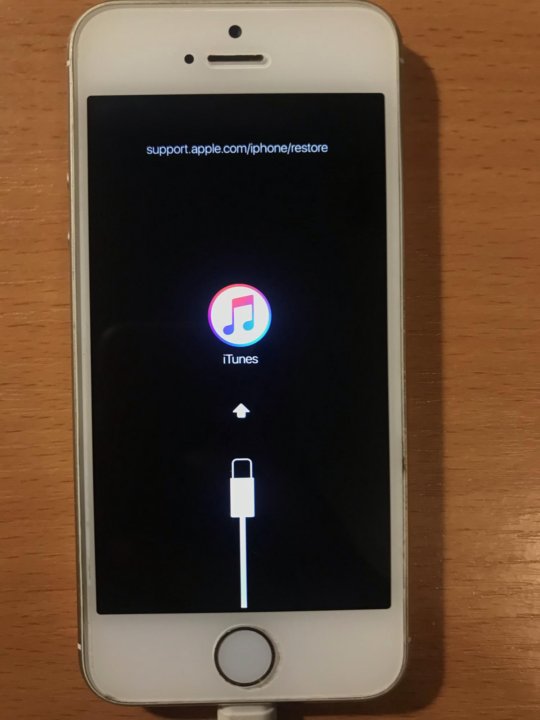Айфон 5 включается и сам выключается: Айфон включается и сразу выключается: аппаратные и программные неполадки
Содержание
iPhone выключается сам по себе? Не торопитесь в сервис!
Приветствую! iPhone, как и любое другое технически сложное устройство, подвержен поломкам. Да-да-да, идеальных гаджетов не бывает (вот ведь новость!) и смартфон от Apple не является исключением из этого правила. Одним из самых распространенных недугов является самостоятельное отключение iPhone без всяких на то причин. То есть — зарядка вроде бы есть, в целом все работает нормально, а он иногда возьмет да и выключится. Причем, данные «фокусы» происходят периодически и достаточно часто!
Вот о причинах подобной поломки, а также является ли это вообще по своей сути дефектом (а в некоторых случаях все логично и более-менее нормально), мы сейчас и узнаем. Ну и конечно выясним, что можно сделать с постоянно выключающимся iPhone в домашних условиях, без посещения сервисного центра (уж туда-то мы всегда успеем!).
Начнем!
Итак, почему возникает ситуация, когда iPhone выключается сам по себе:
- Самопроизвольные перезагрузки могут быть из-за проблем с программным обеспечением.
 Например, если у Вас установлена бета-версия операционной системы iOS или ее джейлбрейк, то периодическому отключению не стоит удивляться. Хотя подобные варианты случаются не только в этих случаях.
Например, если у Вас установлена бета-версия операционной системы iOS или ее джейлбрейк, то периодическому отключению не стоит удивляться. Хотя подобные варианты случаются не только в этих случаях. - Если подобное происходит на улице в холодное время года, то это как-раз тот случай, когда отключение iPhone (даже если зарядка еще есть), вполне логичное явление. Читайте подробней о том, как помочь аккумулятору в мороз.
- Проблемы с железом. В 95% процентах случаях это или батарейка, или контроллер питания. Для начала неплохо было бы выяснить больше информации про аккумулятор — узнать сколько циклов перезарядки уже было, фактическую емкость и т.д. Проверяем батарейку своего iPhone и если она совсем плоха, то замена неизбежна.
По сути это все, из-за чего айфон может огорчать вас периодическим прекращением работы.
Ну а теперь переходим к главному.
Давайте разберем те действия, которые необходимо выполнить для того, чтобы исправить этот недуг и iPhone перестал, без всяких на то причин, выключаться сам:
- Бороться с различными программными ошибками, предводящими к перезагрузкам, лучше всего при помощи восстановления через iTunes.
 В итоге получаем «чистое» устройство с последней актуальной на данный момент прошивкой. Если на смартфоне имеются важные данные, то не забудьте создать их копию в iTunes или сохранить в iCloud.
В итоге получаем «чистое» устройство с последней актуальной на данный момент прошивкой. Если на смартфоне имеются важные данные, то не забудьте создать их копию в iTunes или сохранить в iCloud. - Вполне возможно, что iPhone просто не может включиться — экран загорается и само устройство сразу же отключается. Знайте, что простым подключением к розетке его уже не спасти. Читайте здесь о том, что делать в таких случаях.
- Жесткая перезагрузка может помочь! Одновременно зажимаем две кнопки — Home (круглая под экраном) и Power (включения) и удерживаем их в течении 10-15 секунд до того, как загорится экран. Обновлено! Данная комбинация работает не для всех моделей — вот статья с актуальной информацией о способах принудительной перезагрузки любых iPhone. За Ваши данные переживать не надо, при этой манипуляции они не пропадут.
- Как я уже говорил, если проблема «железная», то в большинстве случаев виноваты батарейка или шлейф и их необходимо менять. Если нет достаточных навыков и опыта ремонта — обращаемся в сервис.

- Кстати, если к выключению добавляется еще несколько проблем — синий экран, различные полосы на дисплее, то проблема может быть несколько тяжелее, чем простая замена аккумулятора. Возможны микротрещины на плате и прочие страшные штуки. Здесь уже точно нужно на диагностику. Хотя… прочитайте-ка про синий экран смерти iPhone, там есть несколько толковых идей борьбы с этим и прочими недугами.
Подводя итог или вместо послесловия…
Как мы выяснили, есть всего две «глобальные» причины, почему сам по себе выключается iPhone (не будем считать частный случай с использованием в холодное время года) — это либо многочисленные сбои в программном обеспечении, либо всевозможные проблемы с «железками» внутри гаджета.
И если с первыми можно и нужно бороться самостоятельно, то в случае каких-либо поломок лучше обратиться к профессионалам и посетить официальный сервисный центр компании Apple. Особенно, если Вы точно знаете, что для Вашего устройства доступно гарантийное обслуживание и его срок ещё не истек.
P.S. Остались или появились вопросы? Хочется рассказать свою историю или поделиться личным опытом? Незамедлительно отправляйтесь в комментарии (по возможности поставив «лайк»!) — буду рад пообщаться и, при необходимости, помочь советом. Пишите!
Айфон включается и выключается на зарядке
Очень частая проблема, с которой сталкиваются пользователи гаджетов Apple, когда Айфон включается и выключается на зарядке. Существует много причин, по которым Айфон начинает выключаться и многие из них вы можете устранить самостоятельно.
Чтобы решить проблему включения, самопроизвольной перезагрузки или отказа кнопки выключения в домашних условиях, необходимо подробно рассмотреть все возможные причины неисправности и способы их ремонта.
Айфон включается, но горит черный экран
Условно причины, по которым Айфон включается и выключается на зарядке, выполняет самопроизвольную перезагрузку, делятся на аппаратные и системные. Именно сбои в программном обеспечении чаще всего виноваты в том, что сразу выключается iPhone. Если ваш Айфон перестал включаться, нужно провести диагностику устройства. Когда причиной поломки является прошивка, то надо сделать следующее:
Именно сбои в программном обеспечении чаще всего виноваты в том, что сразу выключается iPhone. Если ваш Айфон перестал включаться, нужно провести диагностику устройства. Когда причиной поломки является прошивка, то надо сделать следующее:
- подключите зарядное устройство
- оставьте телефон на зарядке на 15-30 минут
- попробуйте включить смартфон
- если телефон включается, перезагрузите его – нажмите одновременно кнопку Home и кнопку Power
Если причина того, что iPhone включается и сразу выключается, кроется в системных сбоях, после принудительной перезагрузки устройства на экране iPhone появиться логотип «яблоко» и начнется загрузка iOS. Зарядите телефон полностью и протестируйте. Если проблема будет повторяться, ищите другую причину неисправности.
Неправильная эксплуатация аккумулятора смартфона
Если iPhone включается и сразу выключается либо запускает самопроизвольную перезагрузку и кнопка выключения не реагирует на команды, вероятной причиной этого может быть неисправность аккумулятора.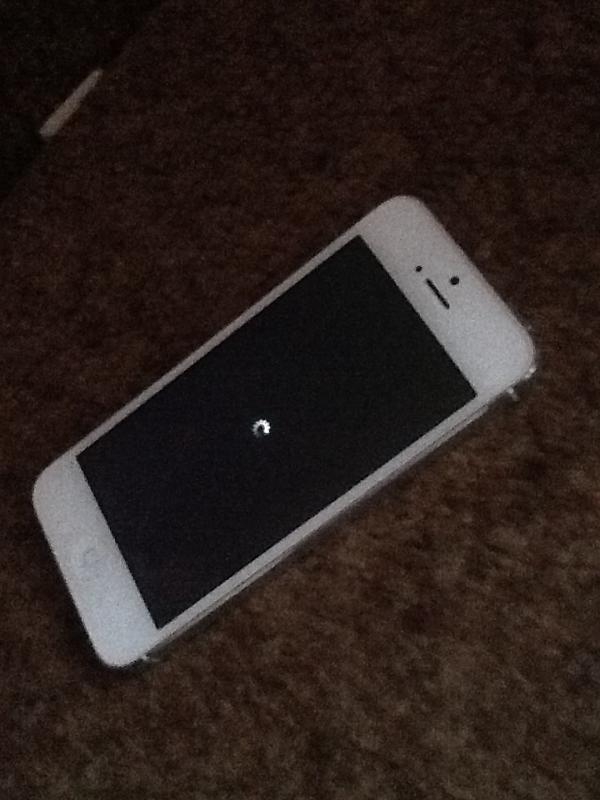 Если вы используете Айфон больше года, то потеря емкости аккумуляторной батареи вполне естественна и решить проблему поможет замена этой детали. Когда выключается Айфон почти новый, то поломка АКБ, скорее всего, вызвана следующими факторами:
Если вы используете Айфон больше года, то потеря емкости аккумуляторной батареи вполне естественна и решить проблему поможет замена этой детали. Когда выключается Айфон почти новый, то поломка АКБ, скорее всего, вызвана следующими факторами:
- использование неоригинального зарядного устройства – несмотря на схожесть зарядных устройств оригинального и китайского производства, они различаются способом подачи тока, в результате чего АКБ выходит из строя, поэтому Айфон начинает включаться и сразу выключается
- регулярные перепады напряжения в сети – использование оригинальной зарядки Айфона не всегда гарантирует исправность батареи. При постоянных перепадах напряжения в сети аккумулятор преждевременно выходит из строя, поэтому Айфон включается и начинает гаснуть либо на экране появляется уведомление, что устройство скоро разрядится
- попадание влаги – при попадании даже небольшого количества влаги АКБ выходит из строя, поэтому сразу выключается Айфон, либо при включении не заряжается
Механические повреждения, падения и удары также могут стать причиной того, что Айфон включается и начинает отключаться. Если Айфон начинает включаться и отключаться, на дисплее все время горит значок зарядки, рекомендуется сделать диагностику устройства.
Если Айфон начинает включаться и отключаться, на дисплее все время горит значок зарядки, рекомендуется сделать диагностику устройства.
На экране телефона постоянно горит «яблоко»
Распространенной является ситуация, когда iPhone включается, на экране появляется индикатор зарядки, после чего он гаснет и появляется логотип «яблоко», либо уведомление о том, что он скоро разрядится. Если сразу после включения зависает и выключается Айфон, скорее всего, причина заключается в сбое системы при восстановлении из резервной копии. Решить эту проблему поможет перезагрузка гаджета и восстановление из iTunes.
Для этого выполните следующее:
- убедитесь, что аккумулятор заряжен и не разрядится в ближайшее время
- подготовьте компьютер и USB-кабель
- синхронизируйте iPhone с ПК
- выключите Айфон, удерживая кнопку Home и кнопку Power
- зажмите кнопку включения и дождитесь, когда на экране появится логотип приложения iTunes
- отпустите кнопку включения и запустите режим восстановления на компьютере
После завершения восстановления сразу выключается iPhone. Поставьте зарядку Айфон и дождитесь, когда она станет полной. Затем нажмите и удерживайте некоторое время кнопку включения и при необходимости сделайте перезагрузку устройства. Если это не помогло решить проблему, и все равно после включения сразу выключается Айфон, требуется профессиональная диагностика Айфона.
Поставьте зарядку Айфон и дождитесь, когда она станет полной. Затем нажмите и удерживайте некоторое время кнопку включения и при необходимости сделайте перезагрузку устройства. Если это не помогло решить проблему, и все равно после включения сразу выключается Айфон, требуется профессиональная диагностика Айфона.
Выключается iPhone из-за нестабильного источника зарядки
Если телефон при включении не заряжается или начинает включаться, но сразу отключается, причиной этого может быть нестабильный источник зарядки iPhone. Если зарядка Айфон делается в гараже, машине, на даче, это влияет на работоспособность устройства, поскольку подача электроэнергии в таких местах нестабильна. Чтобы предотвратить поломку телефона, соблюдайте следующие рекомендации:
- если Айфон регулярно отключается и включается, делайте диагностику устройства
- заряжайте смартфон только в местах, где подача тока стабильна
- не используйте зарядку от других телефонов
- старайтесь не пользоваться автомобильными зарядными устройствами
При соблюдении рекомендаций по эксплуатации iPhone, а также регулярной диагностике устройства, неполадки Айфона возникают намного реже.
Телефон перестал включаться из-за аппаратных неисправностей
Если Айфон перестал включаться при подключении зарядки после удара или падения, возможной причиной является поломка одного из компонентов телефона. В этом случае на экране горит индикатор зарядки, кнопка Power (кнопка выключения) реагирует на команды, но телефон не работает корректно. Чтобы выяснить, так ли это, нужно сделать профессиональную диагностику устройства.
Основные компоненты, влияющие на работу телефона, следующие:
- материнская плата – при неисправности материнской платы телефон включается, затем экран начинает гаснуть и устройство отключается
- контроллер зарядки – если вы не можете подключить зарядное устройство из-за того, что штекер не входит до конца, сделайте диагностику контроллера зарядки. Возможно, смартфон перестал включаться из-за него
- кнопка Power – если окислился контакт кнопки выключения, рано или поздно телефон выключается и уже не включается.
 В этом случае требуется обязательная диагностика и ремонт
В этом случае требуется обязательная диагностика и ремонт - шлейф аккумулятора – когда отходит шлейф, соединяющий батарею с микросхемой, зарядка iPhone происходит некорректно, поэтому он периодически отключается и включается самопроизвольно
Если Айфон перестал заряжаться, периодически отключается и включается по причине аппаратных неисправностей, самостоятельно делать ремонт не рекомендуется. Диагностика и замена неисправных деталей гаджета должна проводиться с использованием профессионального оборудования.
Профессиональный ремонт смартфона
Если ваш гаджет перестал заряжаться, на дисплее горит значок зарядки, но емкость аккумулятора не меняется, либо он зависает и не может включиться, срочно вызывайте опытного мастера, зарегистрированного на Юду, для диагностики телефона. Частные специалисты делают ремонт iPhone на более выгодных условиях, чем сервисные центры, а также предоставляют следующие преимущества:
- ремонт смартфонов Apple всех моделей и модификаций
- использование оригинальных запчастей при замене
- гарантию на все выполненные работы
- минимальную стоимость ремонта
Профессионалы смогут починить Айфон в сжатые сроки, зависящие от типа и сложности поломки. Если Айфон включается и выключается на зарядке, срочно заполняйте заявку на сайте и выбирайте исполнителя.
Если Айфон включается и выключается на зарядке, срочно заполняйте заявку на сайте и выбирайте исполнителя.
Выберите модель iPhone
iPhone выключается сам по себе. Причины и что делать
Рассмотрим причины проблемы, когда смартфон iPhone сам выключается, хотя видимых повреждений не видно и вы его не роняли, не заливали жидкостями.
Первопричиной может стать несколько факторов:
- Во-первых, возможны проблемы с аккумулятором. При использовании устройства вопреки рекомендациям в инструкции или ударах и падениях телефона возможно повреждение контактов аккумулятора или самой батареи. В таком случае произвольные выключения могут происходить в любой момент работы Айфона при резком его встряхивании.
Симптомом данной проблемы может стать резкое выключение телефона, как при извлечении батареи. Но при повторном включении заряд аккумулятора отличен от нуля. Решением проблемы станет обращение в сервисный центр для проверки и ремонта. - Во-вторых, это может быть последствие деятельности какого-нибудь установленного приложения.
 В этом случае при запуске данной программы постоянно выключается iPhone. В основе этого лежит несоответствие определенных компонентов приложения операционной системе iOS и при запуске приложения происходит конфликт.
В этом случае при запуске данной программы постоянно выключается iPhone. В основе этого лежит несоответствие определенных компонентов приложения операционной системе iOS и при запуске приложения происходит конфликт.
Для того, чтобы избежать повреждения системных файлов и личной информации пользователя, которая хранится на устройстве операционная система прекращает работу или перезагружает устройство. - В-третьих, одной из удобных функций таймера данной операционной системы является автоматическое прекращение работы и уход в режим гибернации (сна). При этом происходит прекращение работы определенных указанных приложений и Айфон выключается сам и переходит в режим экономии энергии.
Определить данное состояние достаточно просто — смартфон фактически не выключается, а отключает большинство функций. При этом «пробуждение» аппарата происходит после активации экрана или нажатия клавиш. Данная функция весьма удобна, если вы предпочитаете прослушивать музыку или просматривать видеофайлы на устройстве и устанавливаете таймер отключения.
По истечении указанного времени приложение автоматически отключится. При неверной установке таймера возможно произвольное отключение телефона. Симптомом данного случая станет отключение в строго установленное время. Для отключения функции зайдите в меню «Таймер» — «Настройки» и отключить таймер. - Четвертый вариант возможен для устройств, которые функционируют несколько лет. При длительной работе телефона происходит износ датчика сотовой связи и он принимает сигнал хуже. Последствием этого является постоянный поиск хорошего сигнала, увеличение нагрузки на датчик и быстрая разрядка батареи.
При сильном износе отмечается практическая моментальная разрядка аккумулятора и отключение телефона. Решением будет обращение в сервисный центр для замены датчика или замена устройства.
Если вам не помогло обновление прошивки и iOS, а так же сброс настроек iPhone до заводских, то настоятельно рекомендуем обратиться в ближайший сервисный центр для устранения поломки. Самостоятельный ремонт iPhone может только усугубить ситуацию и вы по итогу заплатите еще больше денег за восстановление телефона.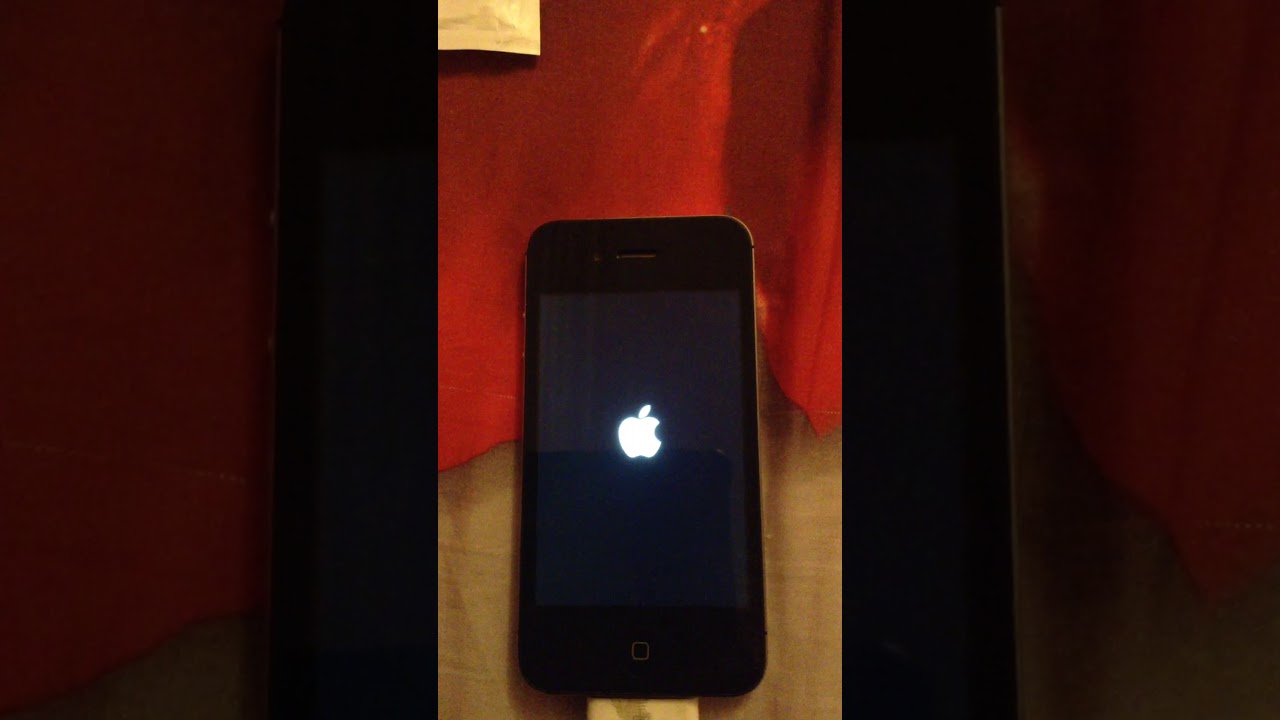
iPhone выключается сам. Причины и что делать
4.2 (83.33%) 6 голос
Айфон 7 выключается сам по себе. IPhone не включается что делать в такой ситуации
Продукция Apple очень надёжная в рабочем процессе и отличается высоким качеством в процессе эксплуатации. Но, наиболее частые посещения сервисных центров — это когда айфон выключается сам по себе, а также и включается.
Случаются такие моменты, что iPhone выключается и включается без признаков того, что аккумулятор разрядился даже в процессе разговора. Частое выключение и произвольное включение, может быть вызвано программной ошибкой, а также дефектом аппарата. Это может быть причиной, когда iPhone 5s постоянно перезагружается.
Причины, когда могут самопроизвольно отключаться и включаться айфон 5, айфон 4s, iPhone 6s, могут заключаться в следующих моментах:
- iРhone выключается, когда в наличии проблемы с аккумуляторной батареей, например, если аппарат случайно упадёт, могут быть повреждены контактные узлы или же сам аккумулятор.
 В этих случаях, iPhone сам может выключаться и включаться в любое время, а также это может произойти при его возможном встряхивании. После извлечения аккумулятора и при постановке его на место, заряд батареи будет отличаться от нулевой отметки;
В этих случаях, iPhone сам может выключаться и включаться в любое время, а также это может произойти при его возможном встряхивании. После извлечения аккумулятора и при постановке его на место, заряд батареи будет отличаться от нулевой отметки; - аппарат может отключиться, если установлено какое — либо стороннее приложение. При запуске такой программы, может отключаться айфон. Это случается из — за возможных несоответствий содержания приложений программе ios, вследствие чего, в процессе запуска приложения будет проходить сбой в программе;
- вероятный износ датчика связи, в процессе долгой эксплуатации может выйти из строя, из — за чего сигнал будет приниматься всё на незначительном уровне. В итоге, из — за постоянных поисков качественных сигналов, увеличиваются нагрузки на данный узел, с быстрым разрядом аккумулятора. При значительном износе, вследствие разряжения аккумулятора аппарат отключается;
- прекращение работоспособности устройства в автоматическом режиме (уход в режим сна).

- Приложения перестают функционировать и айфон может зависнуть или перейти в энергосберегающий режим. Данный процесс очень легко проверяется, например, функции аппарата отключаются, в то время как само устройство продолжает работать. В таких случаях, функции можно включить, если только будет проведена активизация экрана или нажаты нужные функции. В случае, если неверно установлен таймер, аппарат может самопроизвольно отключиться. Для отключения этой функции, следует зайти в режим — «таймер», а затем в настройки, с проведением отключения;
- если айфон сам перезагружается, причиной этому может служить программное обеспечение, например, при установке бета — версии системы ios, также это может служить причиной выключения айфона;
- айфон сам включается или отключается при долгом нахождении аппарата на холоде (на морозе). В таком случае, iPhone сам может отключиться;
- возможное наличие проблем с «железом». В 90% случаев возникновения данных проблем — это аккумулятор или контролёр питания.
 В таком случае, желательно, провести замену батареи или контролёра.
В таком случае, желательно, провести замену батареи или контролёра.
Действия по устранению проблем
В случаях, если iPhone 4s или iPhone 5s постоянно перезагружается, следует сбросить операционную систему, с проведением качественной очистки айфона посредством телефона (сброс находится в основном меню):
1
Если айфон 4 сам выключается, а также в случае если iPhone 5 перегружается сам, необходимо провести жёсткую перезагрузку, с проведением сброса временных показателей. Для выполнения данной операции, необходимо нажать функцию — «домой» и держать до тех пор, пока не появится сообщение о процессе загрузки аккумулятора.
2
Подключить адаптер к айфону. Аппарат выключится, с проведением зарядки аккумулятора. Если спустя некоторое время айфон 4s, iPhone 6 или 5s сам будет включаться и выключаться, следует провести замену аккумуляторной батареи. Особенно это эффективно, если iPhone 4s перезагружается.
3
Возникновение программных ошибок может привести к тому, что аппарат будет перезагружаться или будет висеть при перезагрузке. Для предотвращения этого фактора, следует провести восстановительный процесс через itunes (проведение прошивки).
Для предотвращения этого фактора, следует провести восстановительный процесс через itunes (проведение прошивки).
4
Использовать более мощный адаптер от iPad (что также рекомендуется производителем при возникновении данных проблем).
5
Введение устройства в DFU — режим, с оставлением аппарата на загрузке некоторое время. Так как в таком состоянии система не загружена (экран не горит), а значит энергия идёт на зарядку батареи. Очень действенный метод, особенно если айфон висит на яблоке, заключается в подключении провода к устройству на 3 секунды, при этом не следует дожидаться отключения, а сразу вытаскивать его. Алгоритм производимых действий таков: на 3 секунды подключиться, затем на 3 секунды вытащить. Таким образом, процесс подключения (3 секунды) и отключения (3 секунды), проводится в течение 3 минут. После 3 минут, проблема с перезагрузкой будет решена. При этом, айфон будет перегружаться каждые несколько минут. Данный метод способен решить проблему, связанную с произвольным включением и отключением аппарата.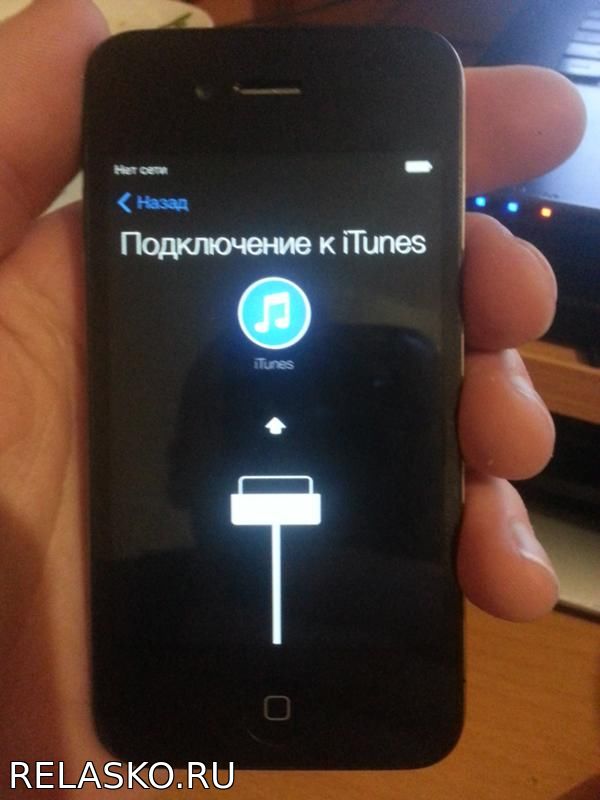
Если все вышеперечисленные действия не помогли, следует обратиться в специализированный сервисный центр по ремонту данной аппаратуры, где квалифицированные специалисты помогут в решении проблем, связанных с самопроизвольным включением и отключением айфона, а также с перезагрузкой каждые несколько минут.
С iPhone 7 может возникнуть большое количество проблем как в программной части, так и в аппаратной. К сожалению, их количество со временем только растёт. Это происходит из-за удешевления производства и, соответственно, ухудшения качества сборки устройств.
Самой непредсказуемой и неприятной из них является проблема, когда iPhone 7 выключился и не включается, на зарядку не реагирует. Методов исправления этой неполадки немного, но каждый из них довольно действенный.
Причины, по которым iPhone 7 не включается и не заряжается
Причин возникновения этой проблемы множество, далее мы подробно рассмотрим каждую из них.
Механическое повреждение
Одной из самых распространённых причин является механическое повреждение из-за удара или попадания воды на микросхемы. В этом случае следует обратиться за помощью в сервисный центр.
В этом случае следует обратиться за помощью в сервисный центр.
При подобном типе повреждения могут возникнуть следующие поломки:
- выход из строя печатной платы;
- окисление контактов, либо короткое замыкание;
- повреждение шлейфов.
Проблема с системой питания
При длительном использовании гаджета могут возникнуть сложности с системой питания.
Такие, как:
- поломка зарядного контроллера;
- поломка зарядки;
- обрыв шлейфа.
В этих случаях необходимо заменить повреждённую деталь и устройство начнёт работать корректно.
Проблема с включением после процедуры обновления операционной системы
После установки новой версии IOS нередки случаи, когда iPhone выключается при попытке загрузить новое ПО.
Причиной подобного сбоя является выход из строя микросхемы Nor Flash, которая является частью GSM модуля. Для решения этой сложности необходимо обратиться в сервисный центр.
Первое, что необходимо сделать при возникновении подобной проблемы — это принудительно перезагрузить девайс. Для этого одновременно зажмите Home и кнопку уменьшения громкости (для более старых смартфонов от Apple актуальны Home+кнопка включения).
Для этого одновременно зажмите Home и кнопку уменьшения громкости (для более старых смартфонов от Apple актуальны Home+кнопка включения).
В большинстве случаев эти действия помогают, и неполадка исчезает. Если же вам они не помогли, то стоит попробовать другие варианты, описанные ниже.
Подключение к зарядному устройству
Если iPhone по-прежнему выключается сам по себе и попытка перезагрузить не привела к положительным результатам, вам стоит попробовать зарядить его. Если при подаче питания экран загорелся и показывает количество энергии в аккумуляторе, он не включается из-за после полной разрядки. Вам следует оставить его подключённым к источнику питания до момента, пока он не зарядится до приемлемых 20-30%.
После достижения этого значения, снова попробуйте «оживить» смартфон или произвести принудительную перезагрузку. Обычно, второй способ помогает практически всем, у кого не включается iPhone. Если же система снова не работает, попробуйте способ о котором говорится ниже.
Восстановление с помощью режима DFU
Одним из самых радикальных методов решения этой неполадки является режим DFU.
При использовании этого способа система удаляет все данные с Айфон 7 и полностью переустанавливает систему.
Для осуществления этого метода необходимо последовательно выполнить несколько шагов. Каждый из них подробно описан ниже.
- Первым делом необходимо подключить к ПК Айфон 7 и запустить на нём iTunes.
- Далее, нужно перевести телефон в сам режим DFU. Для этого нужно зажать кнопку Home и Power, причём сделать это одновременно. Продержав эти клавиши в нажатом состоянии на протяжении десяти секунд, необходимо отпустить Power, но при этом продолжать нажимать на Home ещё десять секунд, либо пока iTunes не запустит режим восстановления на вашем Айфоне.
- Последнее, что нужно сделать — это нажать кнопку «Далее», а затем «Принимаю». После этого начнётся процесс загрузки актуальной версии IOS, который продлится около пятнадцати минут.

Если вы правильно выполните все вышеописанные действия, гаджет должен включиться и работать без сбоев.
Что делать, если ни один из вышеописанных способов не помог
Нередки случаи, когда ни один из способов, о которых мы говорили выше, не помогает. Часто бывает, что даже при восстановлении с помощью режима DFU, iTunes не определяет ваш смартфон и показывает что к нему ничего не подключено.
Если подобное произошло, скорее всего у вашего гаджета возникли неполадки именно в аппаратной части, переустановив систему, их не устранить, тут нужен полноценный ремонт.
В таком случае лучше самому не пытаться ничего починить и отнести смартфон в сертифицированный сервисный центр компании Apple для последующей диагностики и разборки. Там вам помогут решить возникшую проблему, когда Айфон 7 вырубился, перестал включаться и не заряжается.
Заключение
Вот и всё, что можно делать, если Айфон 7 резко сел (разрядился), погас экран и не включается. Мы постарались разобрать каждый вариант максимально подробно, выделили лучшие способы исправления неполадок и надеюсь вы поняли почему отключился Айфон и потух его экран.
Мы постарались разобрать каждый вариант максимально подробно, выделили лучшие способы исправления неполадок и надеюсь вы поняли почему отключился Айфон и потух его экран.
До встречи на страницах сайта!
Видео-инструкция
В статье мы рассмотрим основные причины почему Айфон выключается сам по себе, что к этому привело и как решить проблему уже сейчас. Материал актуален для всех моделей iPhone X/8/7/6/5/4 и их модификаций S и Plus.
iPhone, это тот аксессуар, который предоставляет безграничные возможности общения, одновременно являясь стильным гаджетом, который подчеркивает отменный вкус пользователя. Ежедневно люди много времени проводят, переписываясь друг с другом, созваниваясь, бороздя просторы интернета.
Смартфон занял в жизни человека большое место. Тем обиднее, когда устройство дает сбои при работе. Серьезная неисправность — iPhone выключается самопроизвольно. Во время важного разговора или переписки устройство может просто погаснуть, вызвав много негативных эмоций. Причин и способов исправить неприятность несколько. Рассмотрим каждый отдельно.
Причин и способов исправить неприятность несколько. Рассмотрим каждый отдельно.
Проблемы с аккумулятором
Это сама популярная, распространенная причина. Неисправность может возникнуть в нескольких случаях.
- Телефон падал, что привело к отсоединению контактов батареи. Но это явление непостоянное. Дело в том, что контакты не обломались, а просто рассоединились и теперь самопроизвольно меняют положение. Смартфон может работать нормально, но как только владелец встряхнет его (вытаскивая из кармана или как-то по-другому), то контакты аккумулятора iPhone рассоединятся с платой питания, что приведет к выключению устройства. Уровень заряда роли не играет.
- Неоригинальный аккумулятор. Такое происходит, когда при замене «родной» батареи устанавливают более дешевые китайские аналоги. Емкость этих аккумуляторов может априори быть недостаточной. Но телефон все равно будет работать. Только при операциях, требующих больших затрат энергии (интернет-серфинг через включенный Wi-Fi и одновременный разговор по сотовой линии), произойдет скачок напряжения, и емкость батареи упадет на ноль — телефон выключится.

- Неисправен аккумулятор. У каждой батареи есть свой определенный лимит перезарядки, после чего она начинает приходить в негодность. Другая ситуация, когда iPhone подвергается температурным перепадам — долгое время прибывает в слишком теплой либо холодной среде.
Как исправить
При поломке контактов шлейфа следует обращаться в сервисный центр — хорошо, если гарантия на iPhone еще действует. Самостоятельное неквалифицированное решение проблемы чревато более пагубными последствиями.
Когда используется неоригинальный аккумулятора, то выход из ситуации прост — поменять на сертифицированный. Только для начала нужно выяснить мощность, которую потребляет телефон, а потом приобрести соответствующий аккумулятор.
Когда батарея неисправна или отработала свое, то поступаем аналогично предыдущему способу — покупаем подходящий оригинальный аккумулятор. Здесь есть один важный момент. Замена аккумулятора на iPhone — процесс не из легких. В интернете можно найти массу инструкций на эту тему.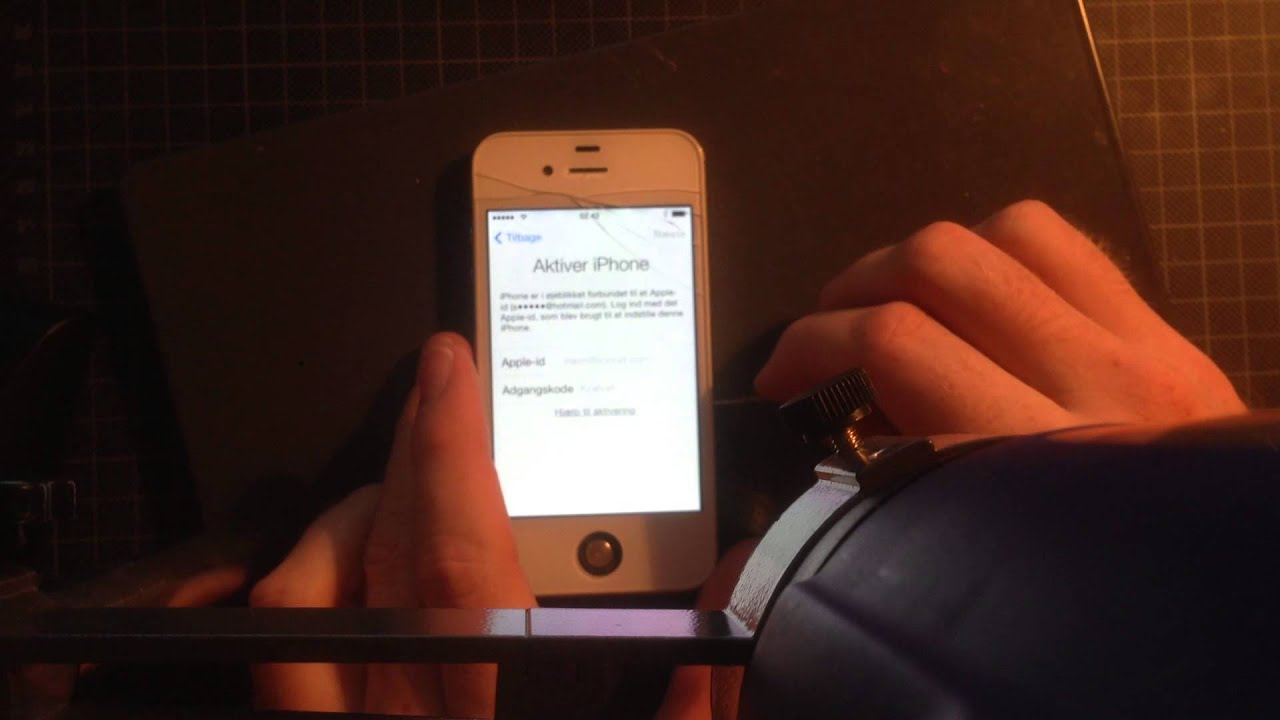 Но в реальности порой все иначе. Кроме навыков (или по меньшей мере опыта) пользователю потребуется специальный инструмент. Стоимость его варьируется. Проще будет сразу отнести iPhone к специалистам, которые за скромную плату оперативно поменяют аккумулятор.
Но в реальности порой все иначе. Кроме навыков (или по меньшей мере опыта) пользователю потребуется специальный инструмент. Стоимость его варьируется. Проще будет сразу отнести iPhone к специалистам, которые за скромную плату оперативно поменяют аккумулятор.
Проблемы с контроллером питания
Смартфоны от Apple — это устройства, где все продуманно. Есть специальный чип, который контролирует поступающее при зарядке напряжение. Аккумулятор телефона питается от сети переменного тока, через специальный адаптер. Перед тем как попасть в батарею напряжение проходит через контроллер питания (тот самый чип). Он играет роль барьера, который не дает повредить аккумулятор. Когда напряжение соответствует требованиям батареи, то зарядка идет, а когда оно выше, то срабатывает чип, мешая импульсу дойти до аккумулятора.
Если iPhone выключается самостоятельно
, то это может означать поломку контроллера питания. В таком случае операционная система телефона пытается «защитить» аккумулятор от перепадов напряжения.
Способ ремонта
Исправить ситуацию по силам только специалистам сервисного центра. Потребуется замена вышедшего из строя контроллера питания. Этот процесс сопряжен с работой в системной плате iPhone, где непрофессиональные действия приведут к полной негодности устройства.
Ошибки операционной системы
iPhone, как любое современное устройство, обладает множеством функций. Одна из них — прямое взаимодействие с составляющими телефона. Это осуществляется за счет считывания информации с определенных датчиков. Но не всегда эта функция играет на руку владельцу. Некоторые программные ошибки приводят к тому, что iPhone выключается сам по себе при полной зарядке.
Как исправить ситуацию
Первый, самый простой вариант — полная перезагрузка устройства. Для этого потребуется одновременно зажать кнопки включение и «Home». Удерживать их в таком положении следует не менее 15 секунд. При удачной перезагрузке на дисплее появится логотип компании-производителя.
Случается, что неисправен индикатор зарядки. Уже отмечалось, что система работает с железом в полном симбиозе. Есть ошибка, при которой, несмотря на то, что аккумулятор заряжен, соответствующий индикатор показывает «0». Система сразу реагирует на это, выключая телефон. Исправить ситуацию легко:
- Полностью разряжаем iPhone.
- Оставляем его в таком состоянии на 2-3 часа.
- Затем подключаем зарядку.
- Заряжаем до 100-процентного показателя.
Другой способ справиться с ошибками — восстановление операционной системы. Процесс осуществляется посредством программы iTunes (она есть у любого пользователя устройств Apple). После чего получаем полностью «чистый» гаджет с самой новой (из доступных) операционной системой. Перед восстановлением, во избежание потери важной информации, следует сделать резервную копию данных в том же iTunes или сохранить их на облачном сервере iCloud.
Конфликтующие приложения
Существуют приложения, которые при активации вступают в конфликт с операционной системой. Это вызвано несовместимостью программы и версии IOS, результат которой — выключение устройства. Выхода из ситуации два.
Это вызвано несовместимостью программы и версии IOS, результат которой — выключение устройства. Выхода из ситуации два.
- Обновить операционную систему, если это доступно.
- Удалить конфликтующее приложение.
Некоторые программы требует дополнительного места на жестком диске. Примером может послужить фоторедактор, который обрабатывает изображение, сохраняя результат отдельно, не трогая оригинал. Когда памяти недостаточно, система может среагировать, выключив телефон. Выход: освободить место на жестком диске или не использовать приложение.
iPhone может выключаться из-за перегрузки процессора, вызванной большим количеством одновременно использованных программ. Компонент перегревается и чтобы защитить его операционная система дает команду на выключение.
Попадание воды
Вода, наравне с пылью — главный враг цифровой техники. При попадании влаги внутрь гаджета, устройство перестает корректно работать. Это может проявляться в том, что iPhone выключается сам по себе и включается только с зарядкой
.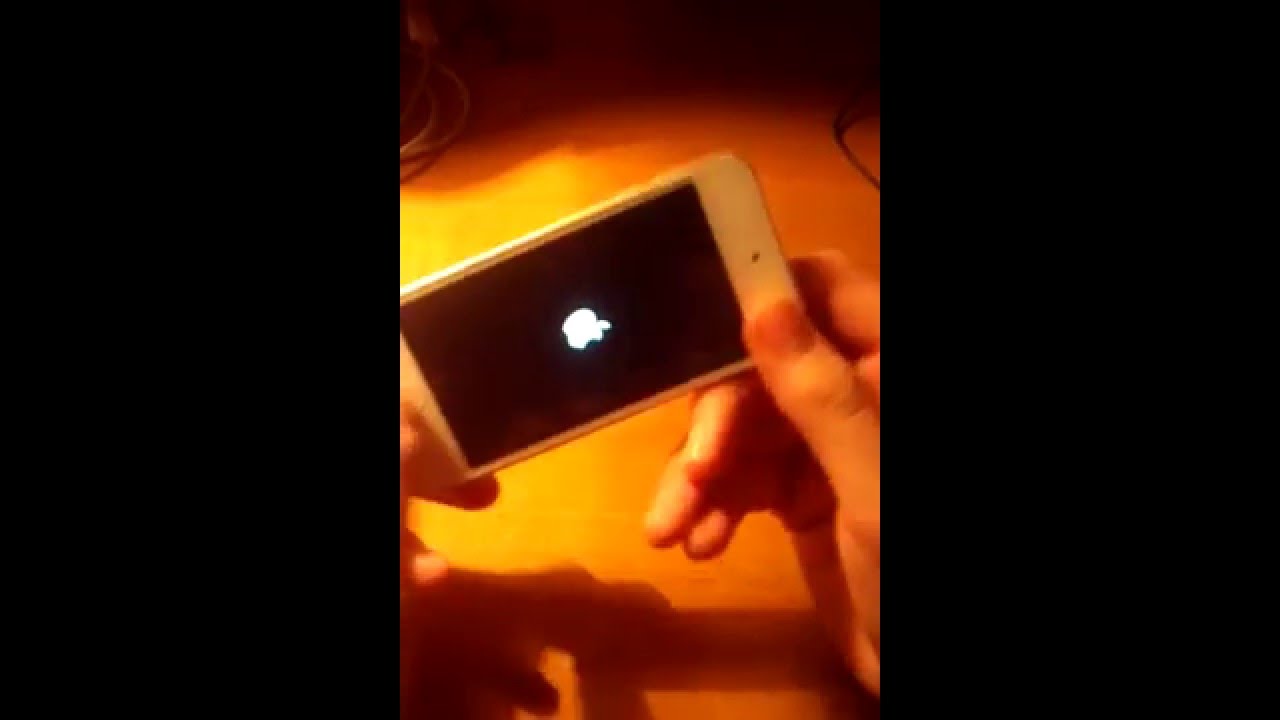 Чтобы не загубить устройство полностью следует обратиться в сервисный центр, где железо телефона просушат. Самостоятельно избавляться от влаги внутри смартфона не рекомендуется.
Чтобы не загубить устройство полностью следует обратиться в сервисный центр, где железо телефона просушат. Самостоятельно избавляться от влаги внутри смартфона не рекомендуется.
4.2
(83.33%) 6
голос.
Эта публикация – о проблемах в работе iPhone 7 с готовыми help-решениями.
№1
Суть проблемы:
Виснет и не всегда запускается камера
Последствия:
Видео работает, а фото не срабатывает.
Совет, что можно сделать:
попробовать закрыть лишние приложения, если не помогает, следует искать причину в прошивке.
№2
Суть проблемы:
через месяц очень бережного использования сломалась кнопка уменьшения громкости (просто перестала нажиматься, т.е. нет клика). Спустя неделю сломалась ещё одна кнопка – кнопка включения, на другой стороне корпуса.
Последствия:
Если смартфон совсем зависнет, то усложняется его перезагрузка. Перезагрузка в iPhone 7 включается путём одновременного нажатия кнопки уменьшения громкости и кнопки включения (кнопка Home у семёрки сенсорная). Также не получается при разговоре уменьшить громкость, поскольку внутренний динамик из шторки не регулируется.
Также не получается при разговоре уменьшить громкость, поскольку внутренний динамик из шторки не регулируется.
После поломки включения при зависании телефон не получается даже выключить с помощью кнопки.
Совет, что можно сделать:
- В качестве временного решения можно вынести на рабочий стол инвалидную сенсорную кнопку, с помощью которой делать скриншоты, уменьшать громкость и блокировать смартфон.
- Для уменьшения громкости звука можно нажимать на кнопку прибавления звука, а затем, когда на экране отобразится максимальное прибавление звука, убавлять звук сенсорным соприкосновением. Запутанно, конечно, и много действий, но как выход до момента сдачи смартфона в ремонт – поможет.
В случае сломанной кнопки включения выключать телефон можно посредством:
- — использования зарядки;
- — способов перезагрузки устройства без кнопки;
- — активации функции Assitive Touch.
Выключение iPhone 7 посредством зарядного устройства
- Подсоедините iPhone 7 к зарядному USB-кабелю.
 Необходимо, чтобы кабель был родным, приобретенным в комплекте с телефоном. Затем устройство подключаем к USB-порту компьютера.
Необходимо, чтобы кабель был родным, приобретенным в комплекте с телефоном. Затем устройство подключаем к USB-порту компьютера. - После выполненных действий следует дождаться активации экрана. Если закончился заряд батареи iPhone 7, на ожидание уйдёт больше времени – до нескольких минут (возможно, около десяти).
- После зажигания экрана разблокируйте iPhone, перемещая ползунок. Рекомендовано до замены телефона активировать функцию Assistive Touch. (При наличии кода замка его следует ввести до получения доступа к устройству).
Перезагрузка iPhone 7 без работающей кнопки
- Переходим в приложение «Настройки», после чего выбираем «Основные» и «Универсальный доступ».
- В настройках необходимо страницу с «универсальным доступом» прокрутить в самый низ, до раздела «Физиология и Моторика». В нём указываем пункт «Assistive Touch».
- Переводим ползунок напротив «Assistive Touch» в режим «включено». В результате на экране появится прозрачная кнопка.

- Нажатием на кнопку (жест «тап») вызываем меню Assistive Touch, которое появится в окне экрана.
Выключение iPhone 7 посредством Assistive Touch
- Прежде всего необходимо «тапнуть» на иконке меню функции Assistive Touch.
- После чего «тапаем» в меню иконку «Аппарат», и производим долгий «тап» по «блокировке экрана» до момента появления кнопок «Отменить» и «Выключить».
- Делаем свайп-вправо по кнопке «Выключить», после этого iPhone начинает выключаться.
- iPhone 7 с неисправной кнопкой включается через подключения к компьютеру посредством USB-кабеля.
№3
Суть проблемы:
Согласно жалобам пользователей, iPhone 7 и 7 Плюс с новыми процессорами А10 Fusion при работе на высокой мощности производит странные звуки. Проблему назвали Hiss Gate. В переводе с английского Hiss — «шипение» или «свист».
Последствия:
неприятные звуки и ощущения.
Совет, что можно сделать:
скорей всего, пользователи столкнулись с партией бракованных устройств, и компания Apple предлагает их обменять на такие же модели из другой партии, при этом выявленную проблему компания никак не комментирует.
№4
Суть проблемы:
Не удается активировать iPhone 7. Многих владельцев телефонов iPhone 7 коснулась проблема активации их телефона, особенно на старте продаж в период чрезмерной загруженности серверов компании Apple.
Последствия:
Потери времени пользователей на ожидание активации.
Совет, что можно сделать:
лучшим решением этой проблемы станет терпеливое ожидание момента, когда сервер активации вновь станет доступным, однако если это не помогло, можете воспользоваться следующими альтернативными решениями:
- подключите ваш IPhone 7 к компьютеру и с помощью iTunes завершите процесс активации. Важно убедиться, что ваша программа iTunes обновлена до последней версии;
- проверьте стабильность соединения Wi-Fi;
- отключите смартфон, а затем вновь включите его для повторного проведения активации.
№5
Суть проблемы:
проблемы со связью, возникающие после переключения Авиарежима. Первые покупатели iPhone 7столкнулись с проблемой передачи сотовых данных по причине неправильной работы Авиа-режима.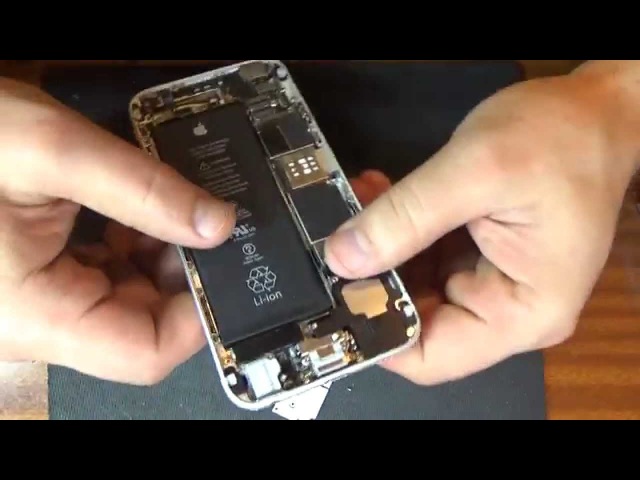 Многие пользователи после включения Авиа-режима просто-напросто не могут активировать сеть. Также при этом отмечалось нагревание верхней части корпуса iPhone 7.
Многие пользователи после включения Авиа-режима просто-напросто не могут активировать сеть. Также при этом отмечалось нагревание верхней части корпуса iPhone 7.
Кроме того, в сети есть видеоролик, где наглядно показан текущий дефект работы iPhone 7. С ним рядом расположен iPhone 6s, подключённый к тому же оператору – AT&T, и у смартфона не было с поиском сети никаких проблем:
Последствия
: невозможность осуществлять звонки.
Совет, что можно сделать:
по сообщению источников, Apple о проблеме знает, и компания уже разослала соответствующие инструкции по устранению неполадок.
В настоящий момент по советам специалистов технической поддержки пользователям необходимо при обнаружении неполадок перезагрузить устройство. Если это не помогает – вытащить и вновь вставить SIM-карту.
№6
Суть проблемы:
некоторые владельцы нового девайса от Apple сообщают о периодических неполадках в работе адаптера Lightning на 3.5 и наушников EarPods, после 5 минут бездействия.
Последствия:
на время неполадок пользователь лишается важного гаджета.
Совет, что можно сделать:
для решения данного вопроса, Apple выпустила специальное обновление iOS 10.0.2, поэтому при столкновении с данной проблемой просто установите его.
№7
Суть глюка:
не работает Wi-Fi, отсутствие возможности подключения к Wi-Fi, невозможность настроить Wi-Fi, сообщения о неверном пароле, периодический срыв соединения или предельно маленькая скорость.
Последствия:
пользователь не может подключиться через Wi-Fi к сети интернет.
Совет, что можно сделать:
в основном с этой проблемой сталкиваются пользователи после обновления iPad или iPhone до iOS 10.
Несколько рекомендаций для устранения этих неполадок с Wi-Fi в iOS 10
- Принудительная перезагрузка путём нажатия комбинации кнопок уменьшения громкости и включения.
- «Забыть эту сеть» и заново к ней подключиться
Если подключиться к Wi-Fi у вас не получается и вам сообщают, что вводимый вами пароль неверен (хотя вы уверены, что это не так), то попробуйте «забыть» сеть, а затем подключиться к ней заново.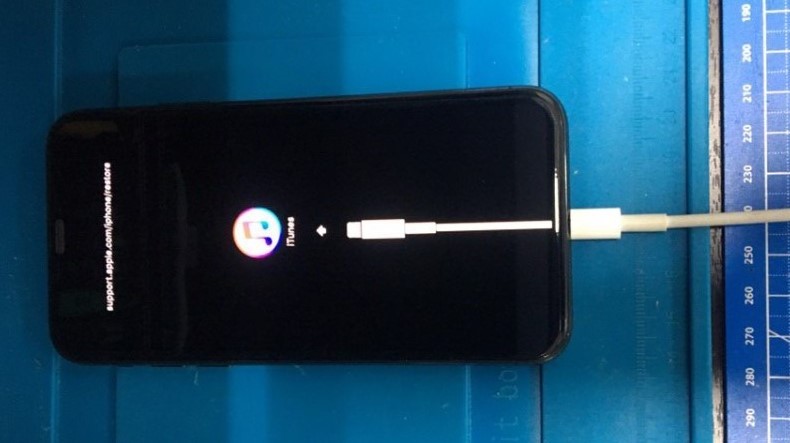
Чтобы «забыть» сеть Wi-Fi, отыщите её в Настройки > Wi-Fi. Выберите вариант «Забыть эту сеть». Подтвердите свой выбор повторным нажатием «забыть» после появления всплывающего сообщения.
Перейдите снова в Настройки > Wi-Fi, сделайте выбор этой сети и убедитесь в том, что выполненные действия помогли.
- Отключение системной службы «Сети Wi-Fi»
По сообщениям многочисленных пользователей, им помогло решить проблему — отключение сети Wi-Fi в Настройки > Конфиденциальность > Службы геолокации > Системные службы. При этом отключается только отслеживание вашего местонахождения, а не сервис Wi-Fi полностью.
- Сброс настроек сети
Выполнение этой рекомендации часто помогает решить многие проблемы с сетью. При сбросе настроек очищается кэш, настройки DHCP и прочая связанная с сетью информация. Для сброса перейдите в Settings > General > Reset и выберете Reset Network Settings.
- Установка своего DNS
Часто при возникновении проблем с серверами DNS можно переключиться на OpenDNS или Google DNS.
- Сброс настроек вашего IPhone
Если вам ничего из вышеперечисленного не помогло, попробуйте ваш iPhone 7 или iPad настроить как новое устройство посредством iTunes. Таким образом, можно начать всё заново, а также избавиться и от некоторых других возникших проблем.
- Откат к версии iOS 9.3.5
Если не помогло даже это, у вас есть возможность откатиться к iOS 9.3.5 и проверить, будет ли работать Wi-Fi. Apple поддерживает iOS 9.3.5, поэтому есть все шансы на то, что все получится.
№8
Суть проблемы:
проблема с Bluetooth подключением. Проблемы с устройствами, работающим через Bluetooth, относятся к наиболее распространённым.
Последствия:
нет связи с соединённым через Bluetooth подключение устройством.
Совет, что можно делать:
первое, что в таком случае рекомендуется сделать, это «забыть» устройство, а затем вновь подключить его.
- Зайдите в раздел Настройки -> Bluetooth
- Найдите в списке Мои устройства, проблемное устройство и кликните на синюю кнопку «i» расположенную рядом с ним.

- Выбирайте «Забыть это устройство».
Теперь можете повторять попытку подключения к устройству.
В случае если проблема не устранена, нужно сбросить настройки сети, переходя в Настройки -> Основные -> Сброс -> Сбросить настройки сети.
Итак, это был список наиболее распространенных проблем, которые появлялись у владельцев новых iPhone 7и iPhone 7 Plus. Если вашу проблему с телефоном, всё же устранить не удалось – обращайтесь в ближайший авторизованный сервисный центр Apple или же в Apple Store, а также делитесь своими трудностями с нами – мы подготовим публикации с советами о том, как можно вам помочь!
Что делать, если айфон вдруг выключился так словно иссяк заряд батареи, но на самом деле она заряжена. Если у вас появились проблемы со смартфоном iPhone или планшетом iPad, который выключается сам при заряженной батарее, воспользуйтесь нашей инструкцией. Посмотрите, что делать если айфон начинает сам по себе отключаться.
Как правило айфон, так, впрочем, и любое другое мобильное устройство, при падении уровня заряда аккумулятора до критического значения, выключается.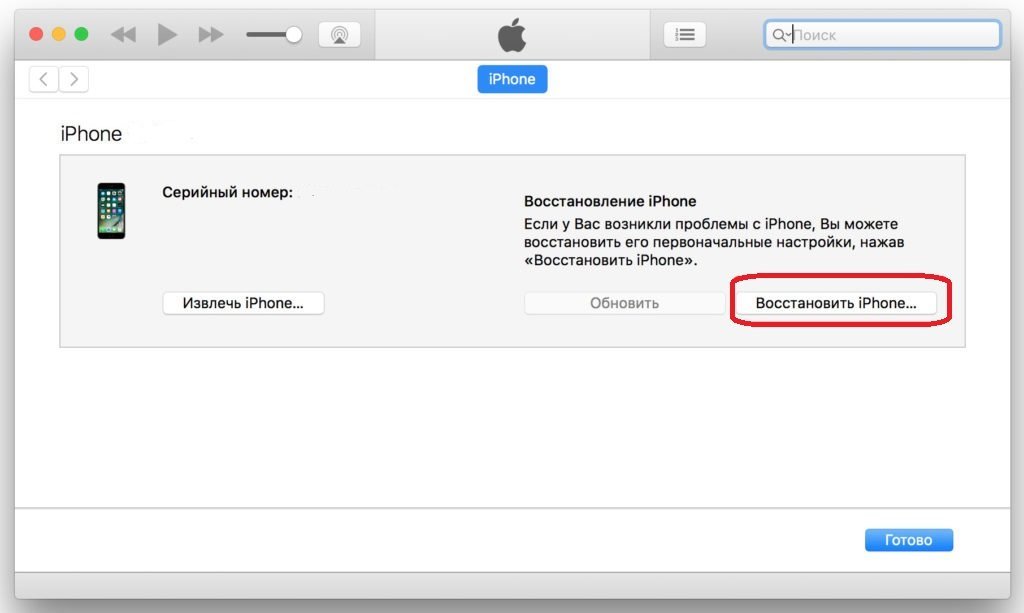 Но иногда возникают сбои в операционной системе или с аккумулятором, несмотря на то, что он заряжен. Почему же айфон выключается сам по себе?
Но иногда возникают сбои в операционной системе или с аккумулятором, несмотря на то, что он заряжен. Почему же айфон выключается сам по себе?
К сожалению, проблемы с выключением iPhone не зависят от конкретной модели. Исходя из дискуссий на форумах чаще всего проблема возникает на новых моделях 6, 6s и 7, но от самопроизвольного выключения не застрахованы и старые устройства — айфон 4s и айфон 5s.
Но имейте в виду, что айфон может отключаться, например, на холоде или морозе – это стандартная операция, направленная на защиту устройства от повреждений.
Перейдем к способам устранения самопроизвольного отключения айфона.
Первый способ – обновление операционной системы
Первый метод, с которого следует начинать поиск причины и восстановление нормальной работы айфона – обновить версию программного обеспечения. Иногда будет достаточно выполнить обычное обновление, чтобы телефон перестал сам по себе выключаться. Особенно обновление системы актуально в тех случаях, например, если вы ранее пользовались тестовой версией iOS в iPhone или iPad.
Для этого переходим в приложение Настройки, затем на вкладке Основные – Обновление проверяем, есть ли доступная новая версия iOS для нашего смартфона. Если да, устанавливаем ее и ждем, когда айфон перезагрузится.
Второй способ – сброс настроек
Восстановление заводских настроек также очень простой способ, который может оказаться чрезвычайно полезным при возникновении ошибок в смартфоне. Если айфон выключился сам со себе впервые (до этого таких проблем не возникало, за исключением когда выключается на холоде) и вы предполагаете, что неполадка не в батарее, включите его еще раз.
Если перезапуск не помог и айфон по-прежнему выключается сам по себе, переходим к восстановлению заводских настроек. Для этого откройте Настройки, затем перейдите на вкладку Основные и найдите Сброс. С его помощью можно стереть все данные и вернуть iPhone в исходное состояние. Но перед выполнением сброса следует убедиться, что вы:
- сделали резервную копию всех данных;
- отключили в настройках учетную запись iCloud.

Первый пункт нужен для того, чтобы не потерять безвозвратно все наши файлы, особенно, контакты. Второй позволит выполнить полноценный сброс айфона. Без выключения функции «Найти iPhone» на вкладке iCloud, возврат телефона к заводским настройкам невозможен.
Если неполадка не устранена и смартфон по-прежнему сам выключается, попробуем зарядить аккумулятор. Для начала нужно полностью разрядить батарею – к нулю. Но перед этим обязательно нужно сделать резервную копию всех данных – как в предыдущем методе.
Когда батарея разряжена, подключаем айфон к зарядному устройству лучше через проверенный кабель.
Если, например, проблема с телефоном возникла через неисправности зарядного устройства, то просто не зарядим айфон. Если не уверены в своем зарядном устройстве, следует протестировать, как проходит зарядка телефона с помощью USB кабеля подключенного к компьютеру.
Четвертый способ — обновление прошивки через DFU
Если не боитесь повредить телефон, стоит попробовать перевести его в режим DFU.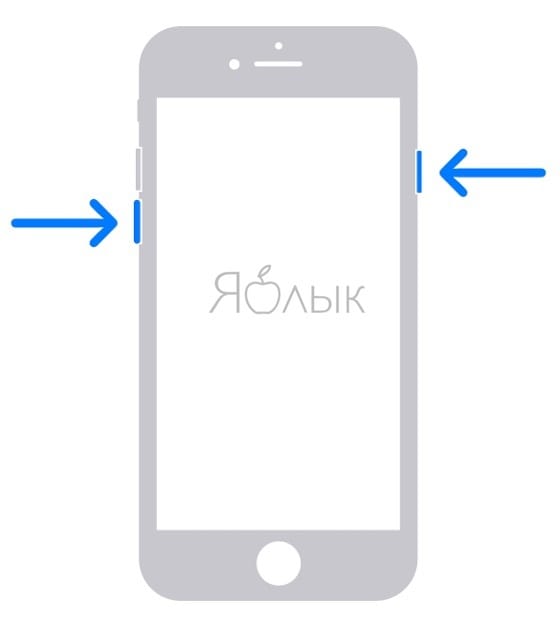 Затем установить операционную систему iOS последней версии с помощью компьютера и программы iTunes.
Затем установить операционную систему iOS последней версии с помощью компьютера и программы iTunes.
Метод позволит нам на 100% безопаснее обновить наш смартфон. Если выключается айфон сам через сбои в операционной системе, что режим DFU должен их решить раз и навсегда. В этом случае также нужно предварительно сделать резервную копию данных и отключить учетную запись iCloud. То есть, так же как во втором методе.
Если и эти методы не принесли желаемого результата и айфон все еще выключается сам по себе, нужно отнести его в сервисный центр. Даже если смартфон не на гарантии следует это сделать. Диагностика с целью выявить, что не работает в нашем айфоне может быть абсолютно бесплатной, а благодаря ей мы будет по крайней мере знать, стоит ли вкладывать деньги в ремонт или начать откладывать на новый девайс.
Как решить проблему с самопроизвольным выключением iPhone
Продукция Apple славится высоким качеством и надежностью работы. Тем не менее проблемы возникают и с ними. Часто в сервисные центры обращаются владельцы iPhone, у которых самопроизвольно выключаются смартфоны.
Часто в сервисные центры обращаются владельцы iPhone, у которых самопроизвольно выключаются смартфоны.
Телефоны могут отключаться случайным образом – без явных признаков разрядки аккумулятора, при работе с приложениями и даже во время разговора. Причин для этого несколько: речь может идти как о программных, так и об аппаратных дефектах мобильного устройства. Как же решить проблему самопроизвольного выключения iPhone?
1. Сделайте жесткую перезагрузку iPhone
Решить проблему с самопроизвольным выключением iPhone поможет жесткая перезагрузка устройства, в результате которого выполняется сброс временных данных. Чтобы сделать жесткую перезагрузку, нужно одновременно нажать и удерживать верхнюю кнопку питания и кнопку «Домой». Удерживать вместе их нужно до тех пор, пока на дисплее не отобразится логотип Apple, либо графическое сообщение о заряде батареи.
2. Подключите iPhone к адаптеру
Некоторым пользователям помогает подключение телефона к адаптеру питания. Смартфон включается, полностью заряжается и продолжает работать, как и раньше. Если через некоторое время сбой повторяется, есть вероятность, что выходит из строя аккумуляторная батарея.
Смартфон включается, полностью заряжается и продолжает работать, как и раньше. Если через некоторое время сбой повторяется, есть вероятность, что выходит из строя аккумуляторная батарея.
3. Восстановите iPhone
В ситуации c самопроизвольным выключением iPhone поможет возвращение гаджета к исходному состоянию – сброс операционной системы. Операция достаточно простая и ее можно проделать на самом гаджете. Выполнить очистку iPhone и iPad можно средствами самого телефона, а именно, из раздела Сброс в основном меню iOS. Здесь доступны разные параметры сброса. Подробнее об этом MacDigger рассказывал здесь.
Если ни один из вышеперечисленных способов вам не помог, скорее всего речь идет о серьезном аппаратном дефекте. Для определения неполадки необходимо обратиться в сервисный центр, где опытные мастера смогут провести ремонт.
Выключается iPhone при достаточном заряде батареи ~50-60%
Выключается iPhone при достаточном заряде батареи ~50-60%
Чего только не случается со смартфонами: падают, тонут, иногда просто теряются. И все это может стать причиной возникновений неисправностей в смартфоне. Но хороший дефект всегда себя покажет 🙂
И все это может стать причиной возникновений неисправностей в смартфоне. Но хороший дефект всегда себя покажет 🙂
А что если причина возникновения неисправности неизвестна?
Одной из таких неисправностей является непредвиденное выключение смартфона при достаточном заряде батарей.
Симптомы
Обычно других симптомов нестандартного поведения может и не быть. Смартфон полностью исправен. Но при падении заряда к 60% он выключается и пытается безуспешно включиться снова:
- появляется логотип Apple
- проходит с пару секунд и выключаемся
- повторяем первые два пункта до полной разрядки батареи 🙂
Причина неисправности данного устройства
Сразу хочу отметить, что в данном конкертном примере оказалась неисправной Nand Flash. Другими словами, «жесткий диск» устройства в виде чипа.
Как это выглядит вживую:
Это скорее похоже на перезагрузку смартфона. Но дальше логотипа на экране дело не идёт.
В каждом конкретном случае симптомы могут отличаться.
Какие могут быть варианты решения проблемы?
Батарея приказал долго жить
Первое, что стоит проверить — это батарея. Возможно она вышла из строя.
Перепрошивка через iTunes
Если вариант с батареей описанный выше не удался, то можно попробовать перепрошить iPhone. Возможно дело в системных сбоях.
Лучше перепрошиваться в режиме восстановления (DFU-режим).
Не помогло? Но шансы исправить это перепрошивкой были. Небольшие.
Проблема на аппаратном уровне
Если описанное выше не помогло (да, шансов было мало), то дело серьезно. Проблема с выключениям может быть связана с повреждениями iPhone на аппаратном уровне. Это могут быть вышедшие из строя микросхемы цепей питания (например, U2, U7 и т.д.).
Примеры восстановления iPhone c данными проблемами можно лицезреть здесь_1 и здесь_2. Впечатлительным не смотреть!
Прим.: ходит мнение, что использование некачественных зарядок не идущих в комплекте с телефоном могут повредить смартфон на аппаратном уровне.
Также вызвать такие повреждения могут все основные предшественники неисправностей: падения, заливы, перегревы и т.д. Но возможно это и заводской брак.
Если телефон на гарантии, то стоит обратиться по гарантии в сервисный центр Apple. Там вам точно помогут.
Если гарантии нет, то тут поможет только помощь высококлассного специалиста.
Лайфхак: либо, как вариант, везде брать с собой переносной аккумулятор и пользоваться смартфоном в период 60-100% зарядки. Что является плохим советом и может быть оправдано только для экстренных случаев. Так что лучше к специалисту.
Берегите свои девайсы!
Ваш MacMachine
Что делать если iPhone включается и сразу выключается?
В этой статье рассмотрим причины из-за которых iPhone может включаться и сразу выключаться на зарядке.Они актуальны для любой модели iPhone и iPad.
Стоит отметить, что если Айфон выключается, то скорее всего проблема связана с батареей, а реже со сбоем программного обеспечения.
Неправильная эксплуатация аккумуляторной батареи
Самопроизвольное выключение Айфона на зарядке может возникать из за «умирающего» аккумулятора. Если вашему устройству уже несколько лет, то это вполне нормальное явление и решением проблемы будет замена батареи на новую.
Но если вы пользуйтесь телефоном меньше года, то есть вероятность, что вы неправильно его заряжаете. Прочитайте наши рекомендации по правильной зарядке батареи и, возможно, поймете, что все это время эксплуатировали батарею неправильно.
Это и привело к ее раннему выходу из строя и, как следствие, — выключению iPhone.
Многие пренебрегают правилами от Apple, используя для iPhone зарядку от iPad. Несмотря на схожесть разъемов, подача тока осуществляется разными способами. Это может пагубно влиять на функциональность как смартфона так и самого зарядного устройства.
Слабый и нестабильный источник зарядки
Заряд аккумуляторной батареи может осуществляться не только дома, но и в автомобиле, гараже или на даче. Зарядка в подобных местах может навредить вашему iPhone, вследствие нестабильной подачи электроэнергии.
Кроме того, она может быть просто неэффективной. Рекомендуем вам заряжать ваш Айфон только в местах со стабильным током и тогда проблем с тем, что он включается сразу выключается, скорее всего, не будет.
Техническая неисправность
Причина самопроизвольного выключения может крыться в поломке какой-либо составной части устройства. К примеру, если гаджет подвергался какому-то механическому воздействию (удару, попаданию воды под корпус и т.д.), то возможно повреждена плата или отходит контакт, отвечающих за «связь» батареи со смартфоном.
В редких случаях проблемы в работе платы могут возникать из-за сбоя программного обеспечения. Как правило, они возникают после попыток установить приложения в обход iStore или активации сомнительного программного обеспечения.
В случае с неисправностью «железа» не рекомендуется исправлять проблему самостоятельно, а отнести смартфон в специализированный сервис.
В случае проблем с ПО, нужно обновить iOS и переустановить программное обеспечение. Если не поможет — попробовать сделать сброс настроек.
РЕШЕНО: Мой iPhone перезагружается / выключается сам? — iPhone 5
Ну, в любом случае, дело не в этом. Мы пытаемся решить эту проблему, поэтому вот способы, которыми вы можете попытаться исправить свой iPhone, который постоянно отключается, перезагружается или зависает.
Turn ON / OFF Cellular: Как бы странно и абсолютно невозможно это ни звучало, я видел, как люди решали эту проблему, отключая свои сотовые данные, а затем снова включая их.Возможно, это работает не везде. Но поскольку это самая простая вещь, которую вы можете попробовать, вам следует начать здесь. Не верите мне? Для этого перейдите в настройки → Сотовая связь / Мобильная связь → Включить / выключить мобильные данные.
Перезагрузка iPhone: чтобы перезагрузить iPhone, одновременно удерживайте кнопку питания и кнопку «Домой» в течение нескольких секунд. На экране появится логотип Apple, и ваш iPhone будет перезагружен.
Сброс iPhone: чтобы сбросить настройки iPhone, выберите «Настройки» → «Основные» → «Сброс» → «Сбросить все настройки».
Неисправное приложение: независимо от того, насколько сильным и защищенным считается App Store, есть приложения, которые не очень полезны для здоровья вашего iPhone. Один из них, возможно, может испортить ваш iPhone. Вы загружали какое-либо новое приложение, которое вызвало проблему? Неважно, популярное это приложение или приложение, о котором никто никогда не слышал. Просто попробуйте его удалить.
Удалите приложение → Перезагрузите iPhone → Синхронизируйте с iTunes и посмотрите, решит ли это проблему.
Восстановление из старой резервной копии: еще не повезло? Попробуйте этот метод (это сложнее, если ваш iPhone слишком часто перезагружается).Подключите iPhone к iTunes в системе, а затем выполните восстановление из старой резервной копии. Если повезет, все вернется на круги своя.
Recovery Mode + Restore: Это может быть лучшим решением, о котором вы могли бы мечтать. Опять же, это сложнее реализовать, если ваш iPhone отключается или перезагружается каждые две-три минуты.
Надеюсь, это поможет вам https://support.apple.com/en-us/HT203899
Мой iPhone 5 то выключается, то включается, пока…
Привет, терикины!
Вот статья, которая поможет вам устранить эту проблему:
iPhone: Устранение неполадок оборудования
http: // support.apple.com/kb/ts2802
Не включается, не включается, если не подключен к источнику питания, или неожиданное отключение питания
- Убедитесь, что кнопка «Режим сна / Пробуждение» работает. Если он не работает, осмотрите его на предмет повреждений. Если кнопка повреждена или не работает при нажатии, обратитесь в сервисный центр.
- Проверьте, не активирован ли индикатор контакта с жидкостью (LCI) и нет ли признаков коррозии. Узнайте о LCI и коррозии.
- Подключите iPhone к USB-адаптеру питания iPhone и дайте ему зарядиться не менее десяти минут.
- По истечении не менее 30 минут, если:
- Появляется главный экран: iPhone должен работать. При необходимости обновите iOS до последней версии. Продолжайте заряжать его, пока он полностью не зарядится, и вы не увидите этот значок батареи в правом верхнем углу экрана. Затем отключите телефон от сети. Если он сразу выключится, обратитесь в сервисный центр.
- Изображение низкого заряда батареи появляется даже после того, как телефон заряжался не менее 20 минут: См. В этой статье симптом «iPhone отображает изображение низкого заряда батареи и не отвечает».
- Появляется что-то другое, кроме главного экрана или изображения низкого заряда батареи. Продолжите эту статью, чтобы узнать о дальнейших действиях по устранению неполадок.
- Если iPhone не включился, перезагрузите его при подключении к адаптеру питания iPhone USB.
- Если дисплей включается, переходите к шагу 4.
- Если дисплей остается черным, переходите к следующему шагу.
- Подключите iPhone к компьютеру и откройте iTunes. Если iTunes распознает iPhone и указывает, что он находится в режиме восстановления, попробуйте восстановить iPhone.Если iPhone не отображается в iTunes или у вас возникли трудности с восстановлением iPhone, см. Эту статью для получения дополнительной помощи.
- Если восстановление iPhone устранило проблему, переходите к шагу 4. Если восстановление iPhone не решило проблему, обратитесь в сервисный центр.
Спасибо за участие в сообществах поддержки Apple!
С уважением,
Braden
6 способов исправить iPhone показывает логотип Apple и автоматически отключается — гаджеты для использования
В последнее время мы видели, как несколько пользователей жаловались, что их iPhone застревает на логотипе Apple и автоматически выключается.Телефон вообще не включается, и даже если вы попытаетесь его загрузить, он покажет логотип Apple и сам умрет. Итак, почему это происходит? Можно ли починить дома? Что ж, если вы столкнулись с такой проблемой на своем iPhone, не волнуйтесь. Вот несколько быстрых исправлений, которые можно попробовать, если на вашем iPhone отображается логотип Apple, а выключается автоматически.
iPhone показывает логотип Apple и выключается? Попробуйте эти исправления
iPhone, застрявший на проблеме с логотипом Apple, может появиться на любом iPhone, включая iPhone 12, iPhone 11, iPhone XS, iPhone XR, iPhone X, iPhone SE, iPhone 8, iPhone 7, iPhone 6s и даже на моделях старше iPhone 6. .
Проблема обычно возникает, когда вы пытаетесь сделать джейлбрейк своего iPhone, выполнить обновление, которое по какой-то причине не прошло успешно, или из-за аппаратного сбоя. Это может сильно раздражать, особенно если у вас пока нет дополнительного телефона.
К счастью, есть несколько способов решить эту проблему. Ниже мы упомянули несколько простых способов вернуть iPhone к нормальной работе.
1. Зарядите iPhone
Если на вашем iPhone недостаточно заряда, на нем будет отображаться логотип Apple, но он не загрузится должным образом.Итак, подключите его и оставьте на некоторое время заряжаться. Затем попробуйте перезапустить, чтобы проверить, нормально ли он работает. Если нет, перейдите к другим шагам, описанным ниже.
2. Принудительный перезапуск для исправления ошибки iPhone показывает логотип Apple, выключается
Аппаратный сброс обычно устраняет любые временные сбои при условии, что нет проблем с прошивкой или оборудованием iPhone. Это Для выполнения принудительного перезапуска или аппаратного сброса:
iPhone 8, iPhone SE 2020, iPhone X и более поздние модели
Нажмите и быстро отпустите кнопку увеличения громкости, нажмите и быстро отпустите кнопку уменьшения громкости, нажмите и удерживайте кнопку питания.Когда появится логотип Apple, отпустите кнопку.
iPhone 7, iPhone 7 Plus
Нажмите и удерживайте одновременно кнопку уменьшения громкости и кнопку питания. Когда появится логотип Apple, отпустите обе кнопки.
iPhone 6s, iPhone SE или более ранние модели
Нажмите и удерживайте одновременно кнопку питания и кнопку «Домой». Когда появится логотип Apple, отпустите обе кнопки.
3. Почините свой iPhone с помощью iTunes
Один из лучших способов исправить застревание iPhone на логотипе Apple и автоматическое отключение — это восстановить его через iTunes.Все, что вам нужно сделать, это загрузиться в меню восстановления, подключить iPhone к Mac или ПК с помощью кабеля, а затем восстановить его с помощью iTunes, как показано ниже:
Шаг 1: Загрузите iPhone в режим восстановления. Для этого:
- iPhone 8 или новее: Нажмите и быстро отпустите кнопку увеличения громкости. Нажмите и быстро отпустите кнопку уменьшения громкости. Затем нажмите и удерживайте боковую кнопку, пока не увидите экран режима восстановления.
- iPhone 7, iPhone 7 Plus: Одновременно нажмите и удерживайте верхнюю (или боковую) кнопки и кнопки уменьшения громкости.Удерживайте их, пока не увидите экран режима восстановления.
- iPhone 6s или более ранняя версия: Нажмите и удерживайте одновременно кнопки «Домой» и «Верхнюю (или боковую)». Удерживайте их, пока не увидите экран режима восстановления.
Шаг 2: Когда iPhone находится в режиме восстановления, откройте iTunes на своем Mac или ПК. Затем подключите iPhone с помощью USB-кабеля.
Шаг 3: Он автоматически предложит вам обновить или восстановить ваш iPhone. Щелкните Восстановить .
Примечание: Этот метод сбросит iPhone до заводских настроек . Все ваши данные, включая фотографии и мультимедиа, будут удалены.
4. Инструменты для ремонта iPhone от сторонних производителей
Несколько сторонних программ позволяют исправить зависание iPhone на логотипе Apple и другие сбои. Сюда входят популярные инструменты для восстановления iPhone, такие как iMyFone Fixppo, Tenorshare ReiBoot, Dr.Fone System Repair, PhoneRescue для iOS, AnyFix iOS System Recovery и т. Д.
Здесь я буду использовать Tenorshare Reiboot (скачать здесь), но вы можете использовать любой инструмент, который вам больше нравится.
Шаг 1: Откройте Reiboot на вашем Mac или ПК. Подключите iPhone через USB-кабель.
Шаг 2: Нажмите кнопку «Пуск» на главном экране инструмента.
Шаг 3: На следующем экране выберите «Стандартное восстановление». Нажмите «Стандартное восстановление», чтобы начать процесс.
Шаг 4: Теперь вам будет предложено загрузить прошивку. Нажмите «Загрузить», чтобы запустить его.
Шаг 5: После завершения загрузки нажмите «Начать стандартное восстановление».’
Весь процесс займет около 10 минут. А пока не отключайте iPhone от компьютера. Не перемещайте кабель, так как это может нарушить соединение и прервать процесс.
После завершения процесса ваш iPhone загрузится нормально. Tenorshare Reiboot не вызывает потери данных ; проверьте то же самое для инструмента, который вы планируете использовать.
5. Восстановление DFU
Если ваш iPhone застрял на логотипе Apple и не перезагружается после обновления программного обеспечения, вы можете попробовать метод восстановления DFU, который, как и iTunes Restore, является одним из официальных методов решения проблем iPhone.
DFU расшифровывается как «Обновление прошивки устройства» и обычно является последним вариантом восстановления поврежденного или неисправного iPhone. Прежде чем мы начнем, обратите внимание, что вы потеряете все данные на вашем iPhone.
Шаг 1: Подключите iPhone к Mac или ПК с помощью кабеля USB. Затем откройте iTunes на компьютере.
Шаг 2: Переведите iPhone в режим восстановления DFU, следуя приведенным ниже инструкциям.
iPhone 8 или новее:
- Подключите iPhone к компьютеру через USB-кабель.
- Быстро нажмите кнопку увеличения громкости.
- Затем быстро нажмите кнопку уменьшения громкости.
- Теперь нажмите и удерживайте боковую кнопку, пока экран не станет черным.
- Когда экран станет черным, нажмите и удерживайте боковую кнопку и кнопку уменьшения громкости.
- Через 5 секунд отпустите боковую кнопку, продолжая удерживать кнопку уменьшения громкости.
iPhone 7, iPhone 7 Plus:
- Подключите iPhone к компьютеру через USB-кабель.
- Нажмите и удерживайте боковую кнопку и кнопку уменьшения громкости.
- Через 8 секунд отпустите боковую кнопку, продолжая удерживать кнопку уменьшения громкости.
iPhone 6s и более ранние модели:
- Подключите iPhone к компьютеру через USB-кабель.
- Удерживайте одновременно кнопку «Домой» и кнопку «Блокировка».
- Через 8 секунд отпустите кнопку блокировки, продолжая удерживать кнопку «Домой».
На экране iPhone ничего не будет отображаться, пока он находится в режиме DFU.iTunes автоматически подскажет вам, как только устройство будет подключено. Если вы видите логотип Apple, это означает, что боковая кнопка была нажата слишком долго. Если не удается подключиться автоматически, повторите действия.
Шаг 3: Как только iTunes обнаружит ваш iPhone, вам будет предложено восстановить устройство.
Шаг 4: Нажмите OK и следуйте инструкциям по восстановлению вашего iPhone.
Чтобы выйти из режима DFU, вы можете просто принудительно перезагрузить iPhone, следуя инструкциям в методе 3.
6. Обратитесь в службу поддержки Apple
Если ни один из вышеперечисленных методов не работает, есть вероятность проблем с оборудованием вашего iPhone. В этом случае вы можете попробовать обратиться в службу поддержки Apple. Вы можете посетить ближайший авторизованный сервисный центр Apple, чтобы узнать больше о проблеме и получить ее от уполномоченного персонала.
(Решено) iPhone с логотипом Apple и выключается
Это были некоторые быстрые решения, которые можно было попробовать, если на вашем iPhone отображается логотип Apple и автоматически выключается при попытке перезагрузки.Обычно проблему решает восстановление или обновление через iTunes. Однако, если это не сработает, вы можете попробовать сторонние инструменты восстановления, а также метод восстановления DFU. Будьте осторожны, так как некоторые из этих методов могут привести к потере данных на вашем iPhone. Следите за новостями, чтобы увидеть больше таких статей.
Вы также можете следить за нами, чтобы получать мгновенные технические новости по телефону Google News или за советами и рекомендациями, обзорами смартфонов и гаджетов, присоединяйтесь к GadgetsToUse Telegram Group или для получения последних видеообзоров подписывайтесь на канал GadgetsToUse Youtube.
Как остановить неожиданное выключение iPhone
Нет ничего более неприятного, чем наблюдать, как ваш iPhone неожиданно выключается, когда вы им пользуетесь. И что еще хуже, когда вы снова включаете его, уровень заряда батареи часто сильно разряжается.
Если это происходит регулярно, значит, что-то не так. Вот что нужно сделать, чтобы этого не произошло.
Даже когда ваш iPhone выглядит так, как будто он находится в режиме ожидания, он может выполнять большую работу за кулисами.Эти фоновые процессы включают проверку новых писем, обновление погоды, получение новостей и многое другое. Почему? Чтобы при запуске приложения оно уже было полно самой последней информации. Но это не только означает, что ваш iPhone загружает много информации, которую вы, возможно, никогда не увидите, которая может съесть любые ограничения данных, применимые к вашему контракту, — это также означает, что он постоянно занят, что увеличивает расход заряда батареи.
Отключение всех или, по крайней мере, большинства фоновых процессов — это эффективный способ продлить срок службы батареи и уменьшить количество раз, когда вы вытаскиваете iPhone из сумки и обнаруживаете, что он не просыпается.Преимущество заключается в том, что, хотя большинство приложений должны запускаться так же быстро, им может потребоваться секунда или две, чтобы отображать последние обновления каждый раз, когда вы их используете. Мы думаем, что это небольшая цена, если вы сэкономите на замене батареи.
Чтобы настроить iPhone, когда вы не используете его активно, откройте «Настройки» и нажмите «Общие». Теперь нажмите «Обновление фонового приложения». Если вы хотите отключить все фоновые процессы, нажмите «Обновление фонового приложения» во второй раз, а затем выберите «Выкл.».Обратите внимание, что есть еще два варианта: Wi-Fi и «Wi-Fi и мобильные данные». Если вас не беспокоит расход заряда батареи, но вы хотите ограничить объем потенциально бесполезных данных, которые ваш телефон загружает через мобильное соединение, переключитесь на Wi-Fi, и он будет выполнять фоновые обновления только при подключении к беспроводной сети.
Для более детального контроля над тем, какие приложения могут и не могут загружать данные в фоновом режиме, не нажимайте кнопку «Обновление приложения в фоновом режиме» во второй раз. Вместо этого прокрутите первый экран вниз и используйте переключатели рядом с каждым установленным приложением на вашем телефоне, чтобы выборочно включить (переключиться вправо) или отключить (переключиться влево) фоновую активность.
GHK
Если батарея по-прежнему разряжается не так долго, как хотелось бы, включите режим пониженного энергопотребления. Ваш iPhone предложит сделать это автоматически, когда батарея разрядится до 20% (и снова на 10%, если вы еще не включили его), но вы можете включить его вручную, когда захотите, даже если батарея полностью заряжена. .
Откройте «Настройки» и коснитесь «Аккумулятор», затем коснитесь переключателя рядом с «Режим низкого энергопотребления». Если вы собираетесь делать это часто, вы можете добавить опцию в Центр управления, который представляет собой окно элементов управления, которое появляется, когда вы проводите пальцем вверх от нижней части экрана.Вернитесь в меню «Настройки» и нажмите «Центр управления», затем в разделе «Дополнительные элементы управления» нажмите зеленый «+» рядом с «Режимом энергосбережения».
Чтобы проверить это, выйдите из настроек и проведите вверх от нижней части экрана. В Центре управления вы увидите новую кнопку со значком батареи. Коснитесь его, чтобы включить режим низкого энергопотребления без перехода в полное меню настроек.
Неожиданное завершение работы могло быть связано с приложением, которое работало в фоновом режиме и потерпело крах. Если это так, возьмите за привычку правильно выключать телефон.
У вас iPhone 8 или более ранняя версия? Нажмите и удерживайте верхнюю или правую кнопку (в зависимости от вашей модели, поскольку она различается для разных телефонов), а затем перетащите экранный ползунок, чтобы выключить его. После выключения трубки вы можете снова включить ее, нажав верхнюю или боковую кнопку.
На iPhone X или новее: нажмите и удерживайте специальную клавишу Siri на правой стороне телефона и клавишу увеличения громкости (слева), а затем перетащите ползунок, чтобы выключить его.Когда он полностью выключится, снова нажмите боковую кнопку, чтобы включить его.
Это звучит глупо, но большинство из нас, вероятно, не позволяет нашим смартфонам разряжаться до 0% заряда батареи, а затем полностью заряжаться до 100%. Вместо этого, когда уровень заряда снижается (в моем личном случае это ниже 40%), мы, как правило, находим ближайшее зарядное устройство и подключаем трубку напрямую.
Однако раз в несколько месяцев старайтесь полностью разрядить аккумулятор, а затем полностью зарядить это может гарантировать правильную работу датчиков мощности.Если ваш iPhone не разряжался и не заряжался полностью, сделайте это сейчас.
Лучшие предложения iPhone 12 Pro Max
Apple iPhone 12 Pro Max (128 ГБ)
4 ГБ данных, неограниченное количество минут и текстовых сообщений
6 месяцев бесплатно BritBox или Apple Music или три месяца бесплатно BT Sport
Контракт на 24 месяца
100 фунтов стерлингов авансом, 65 фунтов стерлингов в месяц
Apple iPhone 12 Pro Max (128 ГБ)
vodafone
vodafone.co.uk
12,00 фунтов стерлингов
48 ГБ данных, неограниченное количество минут и текстовых сообщений
Контракт на 24 месяца
49 фунтов стерлингов авансом, 74 фунта стерлингов в месяц
Apple iPhone 12 Pro Max (128 ГБ) и Airpods
три
three.co.uk
38,50 фунтов стерлингов
Безлимитные данные, минуты и тексты
Контракт на 24 месяца
99 фунтов стерлингов авансом, 68 фунтов стерлингов.50 в месяц за первые шесть месяцев
Apple iPhone 12 Pro Max (128 ГБ)
90 ГБ данных, неограниченное количество минут и текстовых сообщений
6 месяцев бесплатно на одну из следующих услуг; Disney + Amazon Prime Video, Amazon Music Unlimited, Audible, Calm, McAfee
Контракт на 36 месяцев
30 фунтов стерлингов авансом, 60,10 фунтов стерлингов в месяц
В некоторых случаях установка последнего обновления операционной системы может отрицательно сказаться на времени автономной работы — но только временно, в течение нескольких дней, пока телефон привыкает к новым функциям.Однако, если это красное уведомление о новой версии iOS было в течение нескольких недель или дольше, установите его сейчас.
Если ничего из вышеперечисленного не помогло, пора подумать о принудительном перезапуске, который особенно полезен, если телефон завис или не включается после неожиданного выключения. На iPhone 6S или более ранней версии зажмите одновременно кнопку «Домой» и кнопку питания на верхней части телефона, пока на экране не появится значок Apple.
Если у вас iPhone 7, нажмите и удерживайте кнопку питания (на правой стороне телефона) и кнопку уменьшения громкости слева, пока не увидите логотип Apple.
Между тем, для тех, у кого iPhone 8s и выше, есть более сложный метод: быстро нажмите клавиши увеличения и уменьшения громкости, а затем кнопку питания на правой стороне телефона и удерживайте не менее 10 секунд, пока не загорится индикатор. Появится значок Apple.
Если ваш телефон по-прежнему плохо себя ведет, пора принять решительные меры.
Во-первых, убедитесь, что вы создали резервную копию своего iPhone в iCloud. Откройте меню настроек и выберите свое имя вверху экрана.Теперь нажмите iCloud, прокрутите вниз и выберите «Резервное копирование iCloud». Нажмите «Создать резервную копию сейчас» и дождитесь завершения процесса.
По завершении вернитесь в главное меню «Настройки» и выберите «Общие», затем прокрутите вниз и коснитесь раздела, помеченного как «Сброс». Отсюда выберите «Стереть все содержимое и настройки», а затем нажмите «Стереть iPhone» в появившемся предупреждении. После того, как вы введете свой Apple ID, данные с телефона будут полностью удалены, и вы сможете начать настройку, как если бы он был новым, восстановление из резервной копии iCloud, когда соответствующая опция появится на экране.
Если ни один из приведенных выше советов не помог, вам нужно будет связаться с Apple, так как вашему телефону может потребоваться новая батарея. Если вы не оплатили AppleCare или ваш телефон не находится на гарантии, это будет за ваш счет.
Перед тем, как покупать новую, стоит проверить работоспособность существующей батареи. Откройте «Настройки» и нажмите «Батарея», а затем «Состояние батареи». Если показанная здесь максимальная вместимость ниже 80%, подумайте о том, чтобы заказать ее для замены. В этом случае вы должны увидеть на экране важное сообщение об уровне заряда батареи со ссылкой на «Подробнее о вариантах обслуживания».Apple подробно описывает, что означают различные элементы на этом экране , на своем веб-сайте .
Понравилась статья? Подпишитесь на нашу рассылку новостей , чтобы получать больше подобных статей прямо на ваш почтовый ящик.
Этот контент создается и поддерживается третьей стороной и импортируется на эту страницу, чтобы помочь пользователям указать свои адреса электронной почты. Вы можете найти больше информации об этом и подобном контенте на пианино.io
Как исправить самопроизвольное выключение и включение iPhone в iOS 14/13?
Вопрос, заданный пользователем сети:
Есть идеи, в чем проблема, когда iPhone 7 перезагружается сам по себе два или три раза подряд? Любая идея, вызвана ли проблема неисправной батареей (хотя состояние батареи кажется нормальным), проблемами с iOS или любым вирусом. Заранее спасибо.
В последнее время многие пользователи iPhone, особенно те, кто обновил свой iPhone до iOS 14 / 13.7, сообщали, что их iPhone внезапно выключается и перезагружается сам по себе.Когда это произойдет, что мы можем сделать? Фактически, iPhone выключается и перезагружается сам по себе — одна из наиболее распространенных проблем, с которыми вы можете столкнуться. Если вы столкнулись с той же проблемой, значит, вы обратились по адресу. В этой статье вы можете узнать общие причины, по которым iPhone выключается сам по себе, и узнать, как решить эту проблему с помощью различных методов.
Часть 1. Почему мой iPhone выключается и включается сам по себе после обновления iOS 14 / 13.7
Существует множество возможных причин того, почему iPhone продолжает включаться и выключаться в iOS 14/13.7, здесь мы перечисляем некоторые из наиболее распространенных причин ниже:
- Ошибка обновления iOS: если вам не удалось выполнить обновление или вы остановили процесс обновления, это может привести к тому, что iPhone выключится и включится сам по себе.
- Старение батареи
- Недостаточно места для хранения
- Атака вредоносным ПО: если ваш iPhone взломан, вы можете устанавливать приложения из других источников, которые ограничены Apple. Однако взломанный iPhone более уязвим для атак со стороны вредоносных программ, в результате чего возникают проблемы с iPhone, например, iPhone выключается и включается сам по себе.
- Аппаратная проблема
Часть 2. 7 лучших способов исправить самопроизвольное включение и выключение iPhone после обновления iOS 14 / 13.7
Способ 1. Принудительный перезапуск при случайном выключении iPhone (самый прямой метод)
- iPhone 6s: нажмите и удерживайте одновременно кнопку питания и кнопку «Домой», не отпускайте, пока экран не станет черным и не появится логотип Apple.
- iPhone 7 и 7 Plus: нажмите и удерживайте кнопку уменьшения громкости и кнопку питания.Когда появится логотип Apple, вы можете отпустить обе кнопки.
- iPhone 8 / X / XS / 11: нажмите и отпустите кнопку увеличения громкости; Затем нажмите и отпустите кнопку уменьшения громкости; Наконец, нажмите и удерживайте боковую кнопку, пока не появится логотип Apple.
Способ 2. Подождите, пока разрядится аккумулятор iPhone
Если ваш iPhone время от времени выходит из строя, например, случайным образом выключается. Это может быть проблема с аккумулятором. Итак, как убедиться, что проблема с аккумулятором приводит к тому, что ваш iPhone сам по себе включается и выключается? Самый простой способ — разрядить аккумулятор.
1. Во-первых, не заряжайте iPhone, дайте ему выключиться автоматически из-за недостатка электроэнергии. Вам может потребоваться некоторое время, чтобы дождаться процесса.
2. Когда аккумулятор действительно разрядился и iPhone выключился, вы можете подключить iPhone к источнику питания, чтобы зарядить аккумулятор.
3. Подождите, пока аккумулятор полностью зарядится, а затем снова включите iPhone, чтобы проверить, решена ли проблема.
Способ 3. Быстро исправить «iPhone продолжает включаться и выключаться» без потери данных (рекомендуется)
После того, как вы попробовали два вышеуказанных метода, а ваш iPhone по-прежнему выключается и включается сам по себе? В этом случае с вашей системой iOS может быть что-то не так.Есть много способов решить проблему с iOS, но большинство из них приведет к потере данных. Здесь мы рекомендуем вам надежное программное обеспечение для решения различных проблем iOS без потери данных. То есть Tenorshare ReiBoot. Это программное обеспечение может восстановить вашу iOS до нормального состояния, а также полностью совместимо с последними версиями iPhone 11/11 Pro / 11 Pro Max / XS / XR / 8. Интерфейс очень понятный, и им очень легко управлять. Вы можете попробовать скачать и установить этот инструмент на свой компьютер. После установки выполните следующие действия.
Шаг 1 Запустите программное обеспечение, а затем подключите iPhone к компьютеру.Нажмите «Пуск», когда он успешно обнаружит ваше устройство. (Примечание: рекомендуется использовать оригинальный USB-кабель Apple, чтобы обеспечить бесперебойный процесс ремонта.)
Шаг 2 Затем вы войдете в другой интерфейс. Просто выберите и нажмите кнопку «Стандартный ремонт», чтобы продолжить.
Шаг 3 Нажмите кнопку «Загрузить», после чего программа автоматически загрузит последнюю версию прошивки для вашего iPhone.
Шаг 4 После загрузки пакета прошивки вы можете нажать «Начать стандартное восстановление», чтобы начать восстановление вашего iPhone.
Шаг 4 Вам потребуется некоторое время, чтобы подождать. После завершения процесса восстановления ваш iPhone перезагрузится в обычном режиме.
Видеогид
: как исправить самопроизвольное выключение и включение iPhone с помощью ReiBoot?
Способ 4. Восстановите iPhone с помощью iTunes, чтобы исправить то, что iPhone продолжает отключаться (потеря данных)
Шаг 1. Запустите iTunes на своем компьютере, убедитесь, что iTunes последней версии. Подключите ваш iPhone к компьютеру через USB-кабель.
Шаг 2.После того, как iTunes успешно обнаружит ваш iPhone, щелкните значок устройства и выберите «Сводка». На правой панели iTunes нажмите «Восстановить iPhone».
Шаг 3. Затем появится всплывающее окно с просьбой выбрать резервную копию для восстановления устройства. После выбора нажмите «Восстановить». Когда процесс будет завершен, ваш iPhone вернется в нормальное состояние.
Способ 5. Удалите ненужные приложения, если iPhone продолжает выключаться
Если явление автоматического перезапуска происходит часто, вы можете проверить наличие нестабильного приложения.Если вы обновитесь до iOS 14 / 13.7 или более позднего обновления, некоторые приложения могут быть несовместимы с вашей текущей системой iOS, что вызовет проблемы на iPhone, например, экран не включается или iPhone отключается случайным образом. Таким образом, вы можете попробовать удалить приложение, которое вы недавно установили, или эти неважные приложения. После удаления проверьте, вернулся ли ваш iPhone в нормальное состояние.
Способ 6. Обновите версию iOS, если iPhone выключается и включается сам в iOS 14 / 13.7
Если проблема по-прежнему не может быть решена, проверьте, есть ли на вашем iPhone 11 / X / 8/7 / 6s запрос на обновление системы, если есть, попробуйте обновить систему iOS до последней версии, например.iOS 14 / 13.7. Обычно в новой версии iOS исправлены ошибки, поэтому это может быть идеальным решением для самостоятельного решения проблемы включения и выключения iPhone. Метод обновления следующий: Откройте «Настройки»> «Основные»> «Обновление программного обеспечения». Если есть новое обновление, просто нажмите «Загрузить и установить».
Way 7. Свяжитесь с Apple
Если все вышеперечисленные методы не помогли, возможно, что-то не так с внутренним оборудованием вашего iPhone. Рекомендуется принести счет-фактуру и ваучер на ремонт мобильного телефона, чтобы обратиться в службу послепродажного обслуживания Apple или просто посетить ближайший магазин Apple Store, чтобы протестировать и отремонтировать свое устройство.
Сводка
Если ваш iPhone иногда отключается сам по себе, это может быть вызвано системной ошибкой iOS, внезапным отказом телефона или другими причинами. Тогда вы можете попробовать использовать 7 способов, которые мы представили в этой статье. Если вы думаете, что вам сложно решать проблему одну за другой, и устали от этой сложной процедуры, Tenorshare ReiBoot — ваш хороший выбор. Всего несколькими щелчками мыши вы можете исправить выключение и включение iPhone в iOS 14 / 13.7. Это также бесплатный инструмент, который позволяет одним щелчком мыши перевести ваш iPhone 11 / X / 8/7/6 в режим восстановления.Помимо устранения проблемы с автоматическим перезапуском, он также может исправить застревание iPhone на логотипе Apple; черный экран и т.д.
Ваш iPhone постоянно выключается случайно? Сделай эти 6 дел прямо сейчас
Немногие проблемы iOS раздражают так же, как внезапное отключение, которое останавливает вашу текущую деятельность как следует. Иногда этим отключениям предшествуют сбои приложений, а иногда они происходят из ниоткуда. Начиная с iOS 13, некоторые пользователи старых iPhone и iPad утверждают, что внезапные отключения стали более распространенными, чем когда-либо прежде.
Итак, что вы можете с этим поделать? Неожиданные отключения могут быть вызваны проблемами с памятью, несовместимыми приложениями, плохой конфигурацией системы и т. Д. Продолжайте читать, чтобы просмотреть шесть советов, которые помогут вам решить ключевые проблемы и сделать работу вашего iPhone или iPad более стабильной.
Принудительный перезапуск
Первое, что вы должны сделать, когда вас беспокоят внезапные отключения, — это попытаться перезагрузить компьютер. iPhone упрощает эту задачу: удерживайте боковую кнопку питания и любую кнопку регулировки громкости в течение нескольких секунд, затем проведите пальцем по опции «Выключить», чтобы перезагрузиться.Подождите около 20 секунд, затем снова включите телефон, чтобы возобновить работу (это работает и на iPad).
Если ваш iPhone полностью завис, быстро последовательно нажмите кнопки увеличения и уменьшения громкости, затем удерживайте боковую кнопку питания в течение нескольких секунд, чтобы принудительно перезапустить устройство. Перезагрузка может работать немного иначе, если у вас более старый iPhone.
Если это, кажется, решает вашу проблему выключения временно , но проблема возвращается через несколько дней или недель, то основной причиной может быть что-то, связанное с вашей памятью или местом для хранения.Попробуйте освободить место на вашем iPhone или iPad, удалив неиспользуемые приложения, и убедитесь, что история и кеш вашего браузера очищены.
Ищите обновления приложений
Иногда частые сбои вызваны приложением, которое вы используете, или иногда приложением, которое работает в фоновом режиме на вашем iPhone.
Это может стать более распространенным после загрузки обновления iOS, потому что некоторые приложения могут быть несовместимы с новыми способами работы обновленной ОС.
Ключ в том, чтобы искать любые обновления для ваших приложений и убедиться, что все они установлены, чтобы поддерживать их совместимость. Это особенно просто на iPhone, потому что вы можете посетить App Store, чтобы увидеть все доступные обновления! После завершения перезагрузите телефон.
Проверьте срок службы батареи и ее состояние
Должно быть
Снимите флажок, если отключение сопровождается внезапной потерей заряда аккумулятора. В этом
В этом случае ваш телефон, вероятно, не включится, пока вы не подключите его, а
аккумулятор сразу же покажет очень низкий уровень заряда, когда он начнет заряжаться.
Если это продолжает происходить неожиданно, возможно, у вас серьезные проблемы с аккумулятором. Перейдите к настройкам и проверьте раздел Аккумулятор , чтобы узнать, есть ли какие-либо уведомления о состоянии аккумулятора или предложения о том, что делать.
В противном случае, если ваша батарея разряжается с нормального уровня до нуля, и вы этого не заметите, возможно, пришло время для замены. Отнесите свой iPhone в Apple Store для более тщательной проверки и установки нового аккумулятора.
Сброс всех настроек
Новые проблемы iOS и проблемы с памятью также можно решить путем более тщательного сброса настроек вашего iPhone (это будет включать настройки питания и другие вещи, которые могут вызывать эти отключения).Перейдите в Настройки , выберите Общие , а затем найдите параметр с надписью Сбросить . В разделе Сбросить найдите параметр с надписью Сбросить все настройки и выберите его. Введите свой телефонный код и подтвердите, что действительно хотите сбросить настройки. Подождите, пока iPhone перезагрузится, а затем продолжайте использовать его в обычном режиме, чтобы проверить, не исчезнут ли проблемы с выключением.
Восстановить настройки по умолчанию и восстановить
Есть еще один, более глубокий сброс, который вы можете сделать, чтобы действительно устранить все сбои, если кажется, что ничего не работает.Вернитесь к разделу Сбросить , к которому мы направили вас выше, но на этот раз перейдите к опции, которая говорит Стереть все содержимое и настройки .
Да, это в основном сброс настроек iPhone до заводских. Мы советуем вам подключить iPhone к компьютеру и перед началом работы убедитесь, что его настройки и файлы зарезервированы в iTunes (или в iCloud).
После восстановления заводских настроек вы можете загрузиться в режиме восстановления и восстановить настройки iOS через iTunes.Просто удерживайте нажатыми кнопки увеличения и уменьшения громкости, затем удерживайте боковую кнопку питания, пока не увидите варианты для обновления , или , восстановления . Выберите Восстановить , чтобы повторно загрузить настройки iPhone.
Учитывать повреждение компонентов
Ваш телефон недавно уронили в воду или оставили под дождем? Он испытывал отрицательные температуры или слишком долго сидел на обогревателе? Или, может быть, вы просто уронили свой телефон на тротуар пару недель назад, но думали, что он все еще работает нормально.Все это может привести к внутреннему повреждению вашего телефона, что может привести к внезапным отключениям и аналогичным проблемам с питанием. Единственное, что можно сделать в этом случае, — это отнести свой iPhone к специалисту Apple, который может более внимательно изучить его и порекомендовать исправление или полную замену.
Почему мой iPhone продолжает показывать логотип Apple и выключаться? Как исправить?
iPhone обычно работают неплохо. Обычно притормаживаний нет, обновления приходят вовремя и работают хорошо.Однако время от времени вы можете столкнуться с некоторыми проблемами с вашим iPhone, и одна из самых распространенных проблем, с которыми я видел, как люди сталкиваются, — это застревание iPhone в цикле загрузки. Итак, если вам интересно, «почему мой iPhone продолжает показывать логотип Apple и выключаться», что ж, у нас есть все решения для вас. Вот как решить проблему зависания iPhone на логотипе Apple.
Почему на моем iPhone продолжает отображаться логотип Apple?
Прежде чем мы рассмотрим решения, давайте попробуем разобраться в проблеме.Почему ваш iPhone отображает логотип Apple, а затем выключается сам по себе? Есть несколько причин, по которым вы можете столкнуться с такой проблемой.
Если вы взломали свой iPhone, это может привести к ошибкам, подобным этой. Более того, что-то могло пойти не так при обновлении вашего iPhone, или, в худшем случае, это может быть аппаратный сбой.
Как исправить, что iPhone продолжает показывать логотип Apple и выключается
Есть много решений, с помощью которых вы можете попробовать решить эту проблему.Мы собираемся взглянуть на все из них, от самого простого и безопасного решения до других альтернатив, которые вы можете попробовать, если захотите.
1. Самый быстрый и простой способ решить проблему, в которой на iPhone постоянно отображается логотип Apple
Первое решение, которым мы с вами поделимся, также является самым безопасным и эффективным методом решения этой проблемы. В этом методе мы будем использовать Tenorshare ReiBoot для iOS. Вы можете скачать программу по этой ссылке.
Если вы столкнулись с тем, что iPhone X продолжает показывать логотип Apple и выключаться, это лучший и самый безопасный способ решить проблему.
Вот как с помощью Tenorshare ReiBoot исправить iPhone показывает логотип Apple и выключается
- Запустите ReiBoot на своем компьютере и подключите iPhone.
- Щелкните по кнопке «Пуск».
- Вы увидите два типа ремонта. Выберите «Стандартный ремонт».
- Нажмите «Загрузить», чтобы загрузить последнюю версию прошивки.
- После завершения загрузки нажмите «Начать стандартное восстановление».
Теперь процесс начнется. Убедитесь, что ваш iPhone подключен к ПК или Mac на протяжении всего процесса. После завершения ваш iPhone загрузится нормально. Лучшее в использовании Tenorshare ReiBoot — это то, что он вообще не вызывает потери данных.
2. Официальный способ исправить мой iPhone продолжает отображать логотип Apple и выключается
Если вы недавно пытались восстановить свой iPhone или обновили его, но столкнулись с тем, что iPhone застрял на логотипе Apple и отключился, вы также можете попробовать официальный метод, предложенный Apple.Вот как исправить мой iPhone 8, который постоянно показывает логотип Apple и выключается с помощью iTunes.
- Переведите iPhone в режим восстановления. Это зависит от того, какой у вас iPhone.
- Для iPhone 8 или новее: нажмите и отпустите кнопку увеличения громкости. Нажмите и отпустите кнопку уменьшения громкости. Теперь нажмите и удерживайте боковую кнопку (кнопку питания), пока не увидите экран восстановления.
- Для iPhone 7 и 7 Plus нажмите и удерживайте кнопку уменьшения громкости и кнопку сна / пробуждения (кнопку питания).Удерживайте кнопку уменьшения громкости, пока не увидите экран восстановления.
- Для iPhone 6s и более ранних версий: нажмите и удерживайте кнопку сна (кнопку питания) и кнопку «Домой». Удерживайте кнопку «Домой», пока не увидите экран восстановления.
- Когда iPhone перейдет в режим восстановления, подключите его к Mac или ПК с помощью iTunes. Вы увидите запрос на обновление или восстановление вашего iPhone. Выберите «Обновить».
3. Другие способы, которые могут помочь решить, что на iPhone продолжает отображаться логотип Apple, а затем выключается
Аппаратный сброс iPhone
Если ваш iPhone застрял на логотипе Apple, иногда аппаратный сброс может решить проблему.Вот как сделать полный сброс вашего iPhone.
iPhone 8, iPhone SE 2020, iPhone X и новее
- Нажмите и отпустите кнопку увеличения громкости, нажмите и отпустите кнопку уменьшения громкости. Теперь нажмите и удерживайте боковую кнопку. Отпустите кнопку, когда увидите логотип Apple.
iPhone 7 и 7 Plus
- Нажмите и удерживайте одновременно кнопку уменьшения громкости и кнопку сна. Отпустите обе кнопки, когда увидите логотип Apple.
iPhone 6s или более ранняя версия
- Нажмите и удерживайте кнопку сна и кнопку домой.Отпустите кнопки, когда увидите логотип Apple.
Зарядите iPhone
Иногда вы можете застрять на логотипе Apple, потому что у вашего iPhone недостаточно батареи для полной загрузки. Если вы подозреваете, что это так, просто зарядите свой iPhone на некоторое время.
Затем попробуйте перезагрузить iPhone и посмотрите, исчезла ли проблема. Если это не так, вы можете проверить некоторые другие методы, упомянутые в этой статье.
Восстановление DFU
Вы также можете попробовать выполнить восстановление DFU на вашем iPhone, который продолжает показывать логотип Apple, а затем выключается.Это решение иногда может исправить проблемы с прошивкой, которые могут быть причиной проблемы.
- Сначала переведите iPhone в режим восстановления DFU. Вот как это сделать для разных моделей iPhone.
- iPhone 8 и новее
- Подключите устройство к компьютеру с помощью кабеля USB.
- Быстрое нажатие кнопки увеличения громкости
- Быстрое нажатие кнопки уменьшения громкости
- Удерживайте боковую кнопку, пока экран не станет черным, затем нажмите и удерживайте боковую кнопку и кнопку уменьшения громкости.
- Через 5 секунд отпустите боковую кнопку, продолжая удерживать кнопку уменьшения громкости.
- iPhone 7 и 7 Plus
- Подключите устройство к компьютеру с помощью кабеля USB.
- Удерживайте одновременно боковую кнопку и кнопку уменьшения громкости.
- Через 8 секунд отпустите боковую кнопку, продолжая удерживать кнопку уменьшения громкости.
- iPhone 6s и ранее
- Подключите устройство к компьютеру с помощью кабеля USB.
- Удерживайте одновременно кнопку «Домой» и кнопку «Блокировка».
- Через 8 секунд отпустите кнопку блокировки, продолжая удерживать кнопку «Домой».
- iTunes сообщит вам, что устройство было подключено в режиме восстановления. Теперь вы можете использовать параметры восстановления iTunes, чтобы попытаться исправить свой iPhone.
4. Проблема с оборудованием? Обратиться в службу поддержки Apple
Если ничего не работает, есть вероятность, что в вашем iPhone возникла аппаратная проблема, из-за которой он застревает на логотипе Apple, а затем выключается.В такой ситуации вам следует обратиться в службу поддержки Apple, чтобы починить ваш iPhone.
Вы можете связаться со службой поддержки Apple по этой ссылке.

 Например, если у Вас установлена бета-версия операционной системы iOS или ее джейлбрейк, то периодическому отключению не стоит удивляться. Хотя подобные варианты случаются не только в этих случаях.
Например, если у Вас установлена бета-версия операционной системы iOS или ее джейлбрейк, то периодическому отключению не стоит удивляться. Хотя подобные варианты случаются не только в этих случаях. В итоге получаем «чистое» устройство с последней актуальной на данный момент прошивкой. Если на смартфоне имеются важные данные, то не забудьте создать их копию в iTunes или сохранить в iCloud.
В итоге получаем «чистое» устройство с последней актуальной на данный момент прошивкой. Если на смартфоне имеются важные данные, то не забудьте создать их копию в iTunes или сохранить в iCloud.
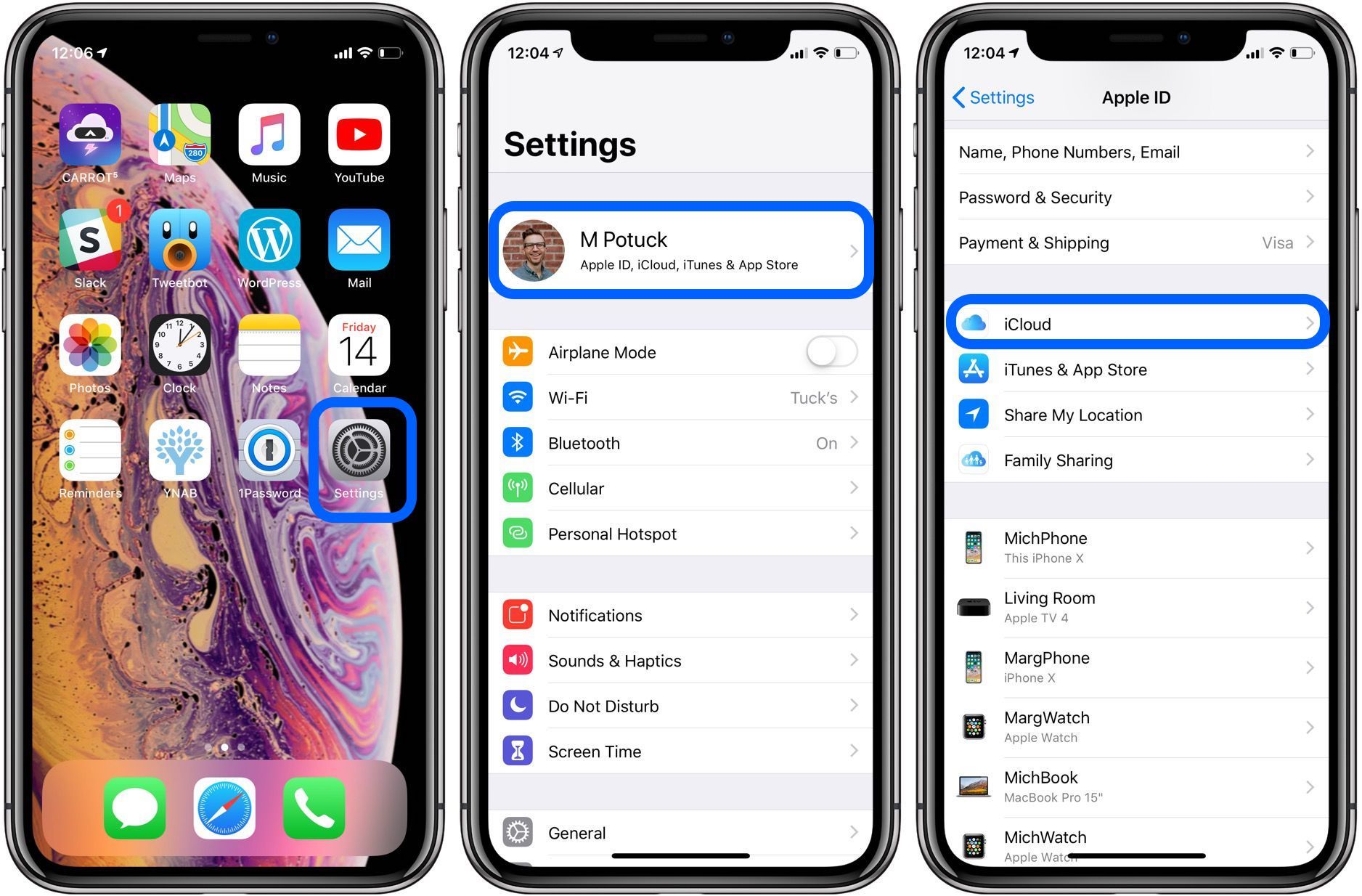 В этом случае требуется обязательная диагностика и ремонт
В этом случае требуется обязательная диагностика и ремонт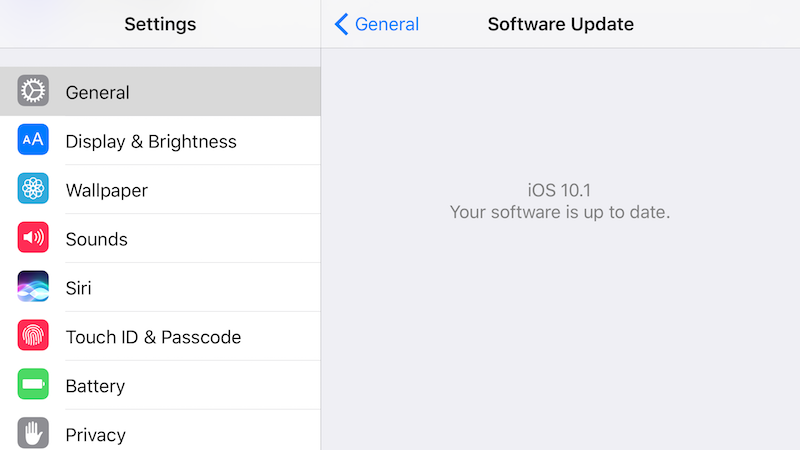 В этом случае при запуске данной программы постоянно выключается iPhone. В основе этого лежит несоответствие определенных компонентов приложения операционной системе iOS и при запуске приложения происходит конфликт.
В этом случае при запуске данной программы постоянно выключается iPhone. В основе этого лежит несоответствие определенных компонентов приложения операционной системе iOS и при запуске приложения происходит конфликт. 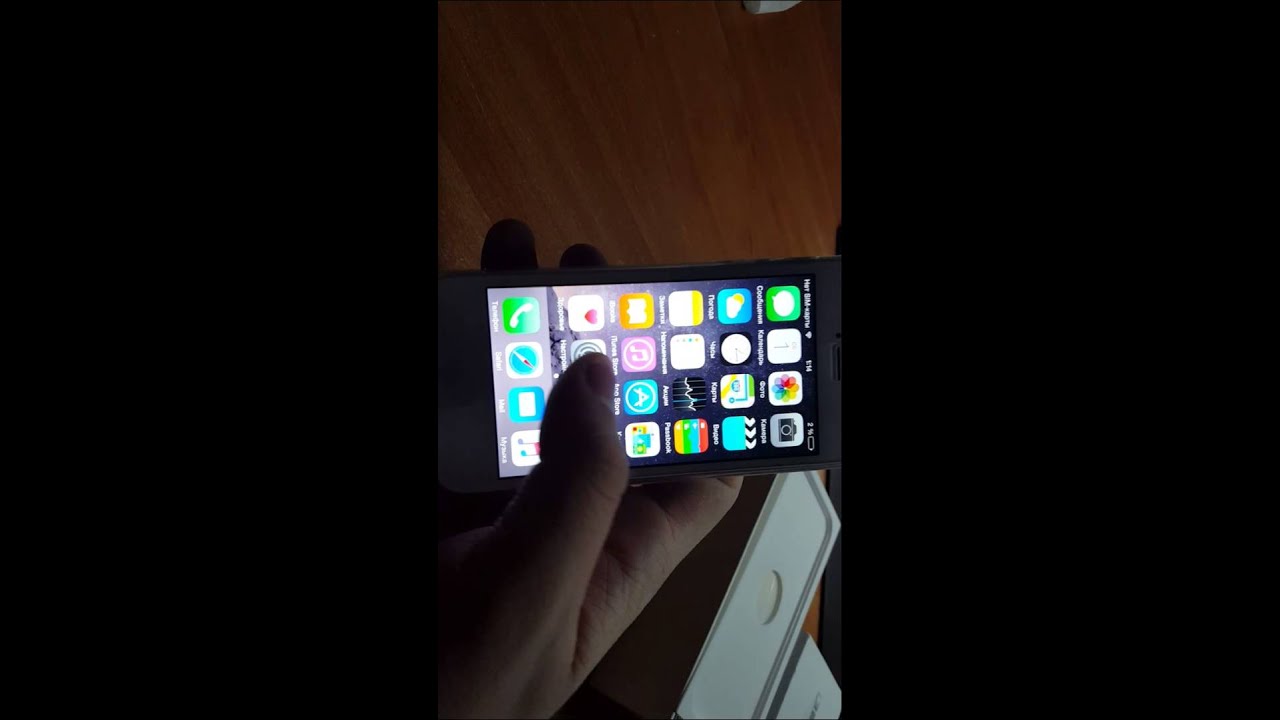
 В этих случаях, iPhone сам может выключаться и включаться в любое время, а также это может произойти при его возможном встряхивании. После извлечения аккумулятора и при постановке его на место, заряд батареи будет отличаться от нулевой отметки;
В этих случаях, iPhone сам может выключаться и включаться в любое время, а также это может произойти при его возможном встряхивании. После извлечения аккумулятора и при постановке его на место, заряд батареи будет отличаться от нулевой отметки;
 В таком случае, желательно, провести замену батареи или контролёра.
В таком случае, желательно, провести замену батареи или контролёра.
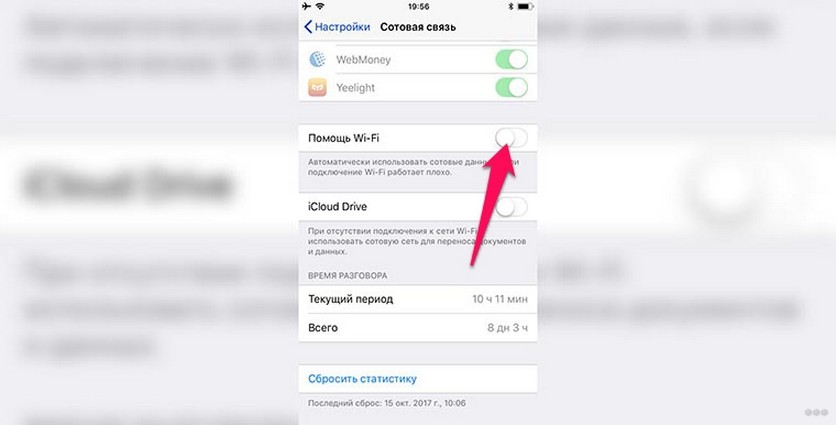
 Необходимо, чтобы кабель был родным, приобретенным в комплекте с телефоном. Затем устройство подключаем к USB-порту компьютера.
Необходимо, чтобы кабель был родным, приобретенным в комплекте с телефоном. Затем устройство подключаем к USB-порту компьютера.